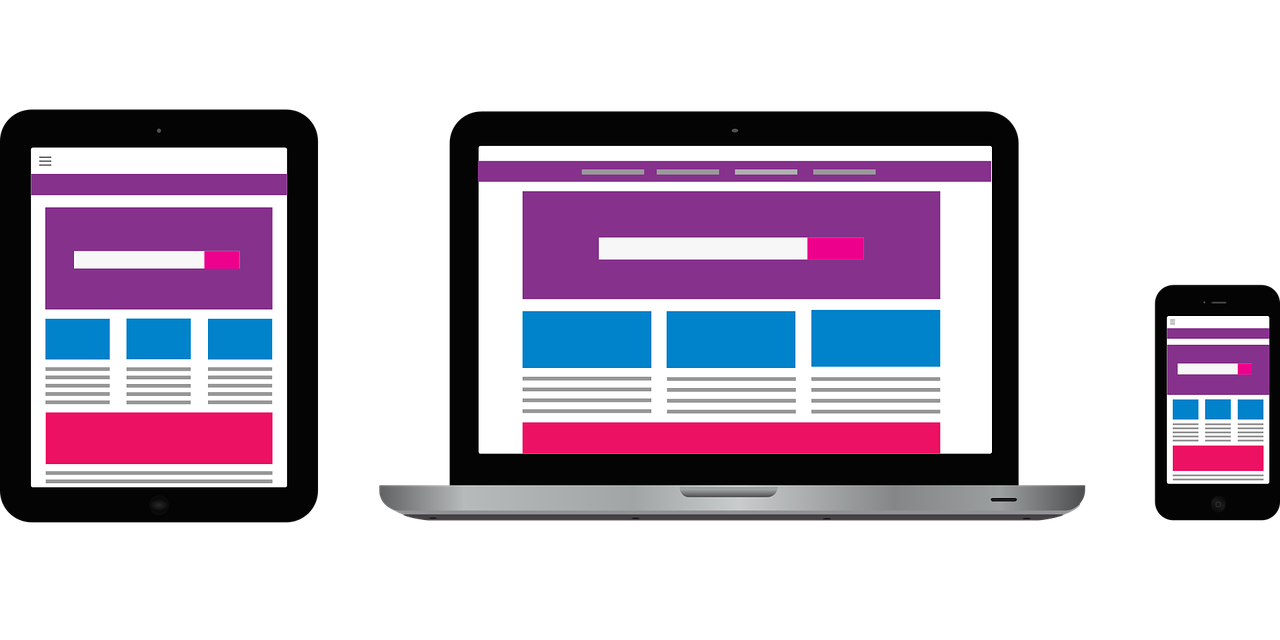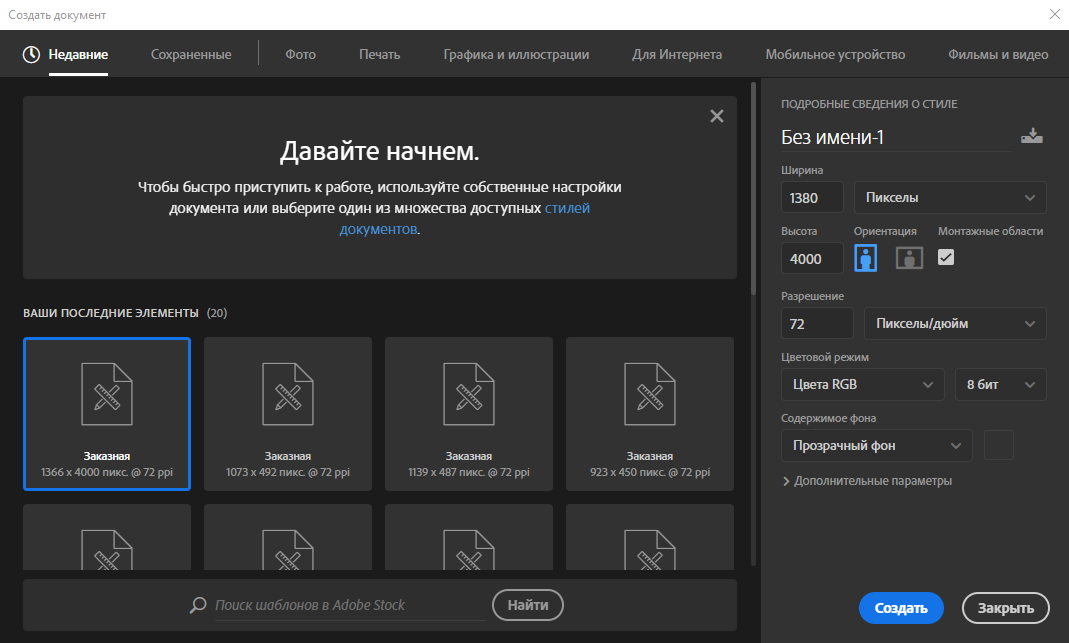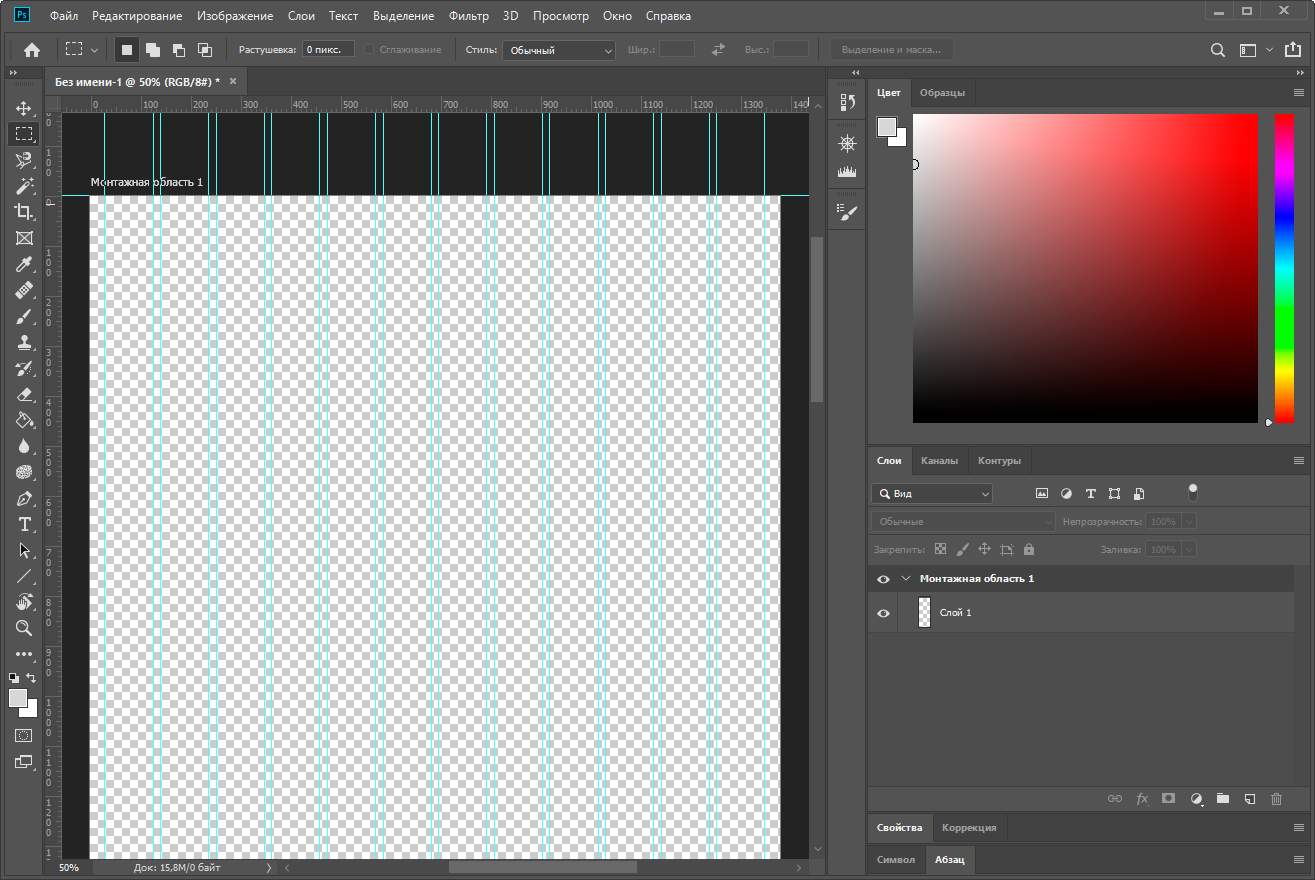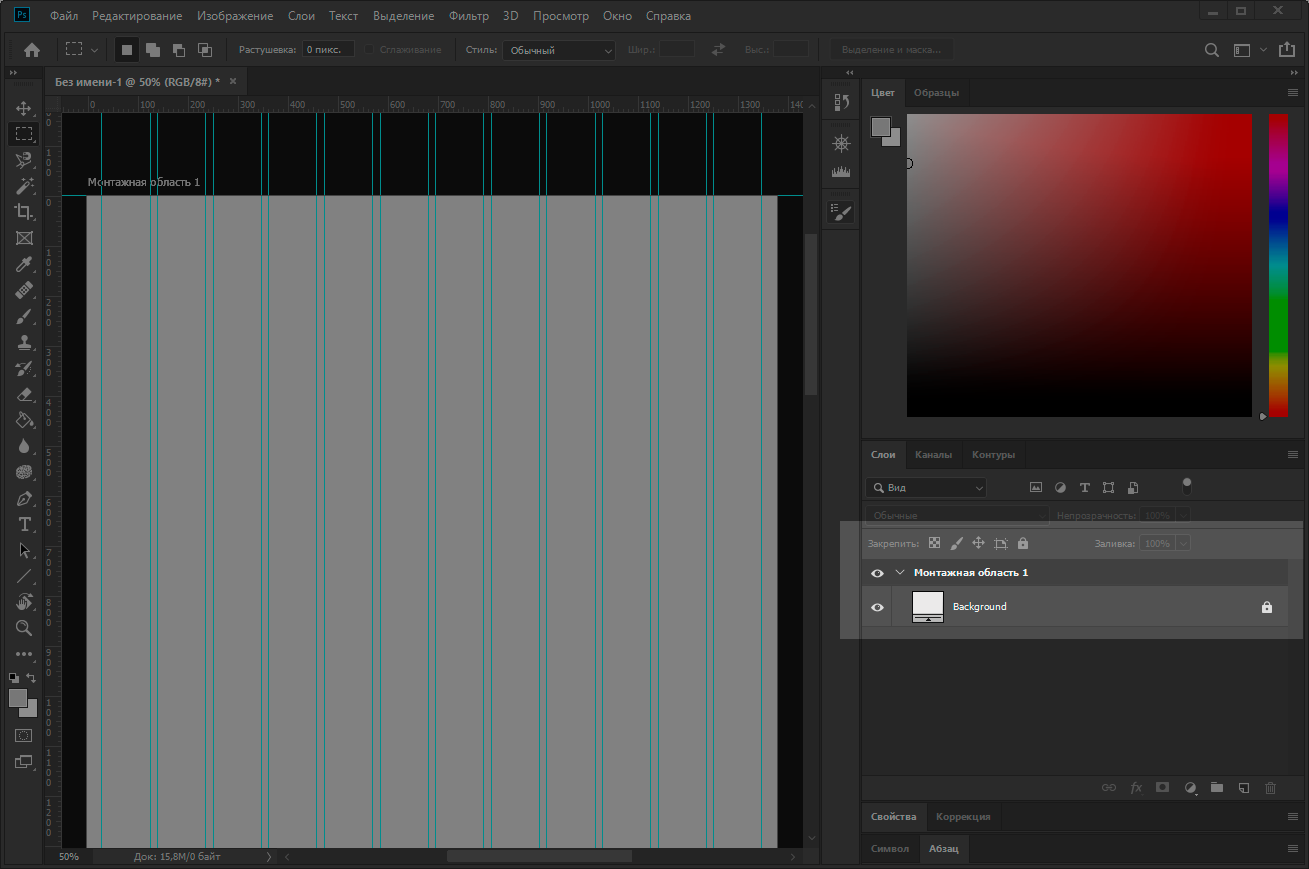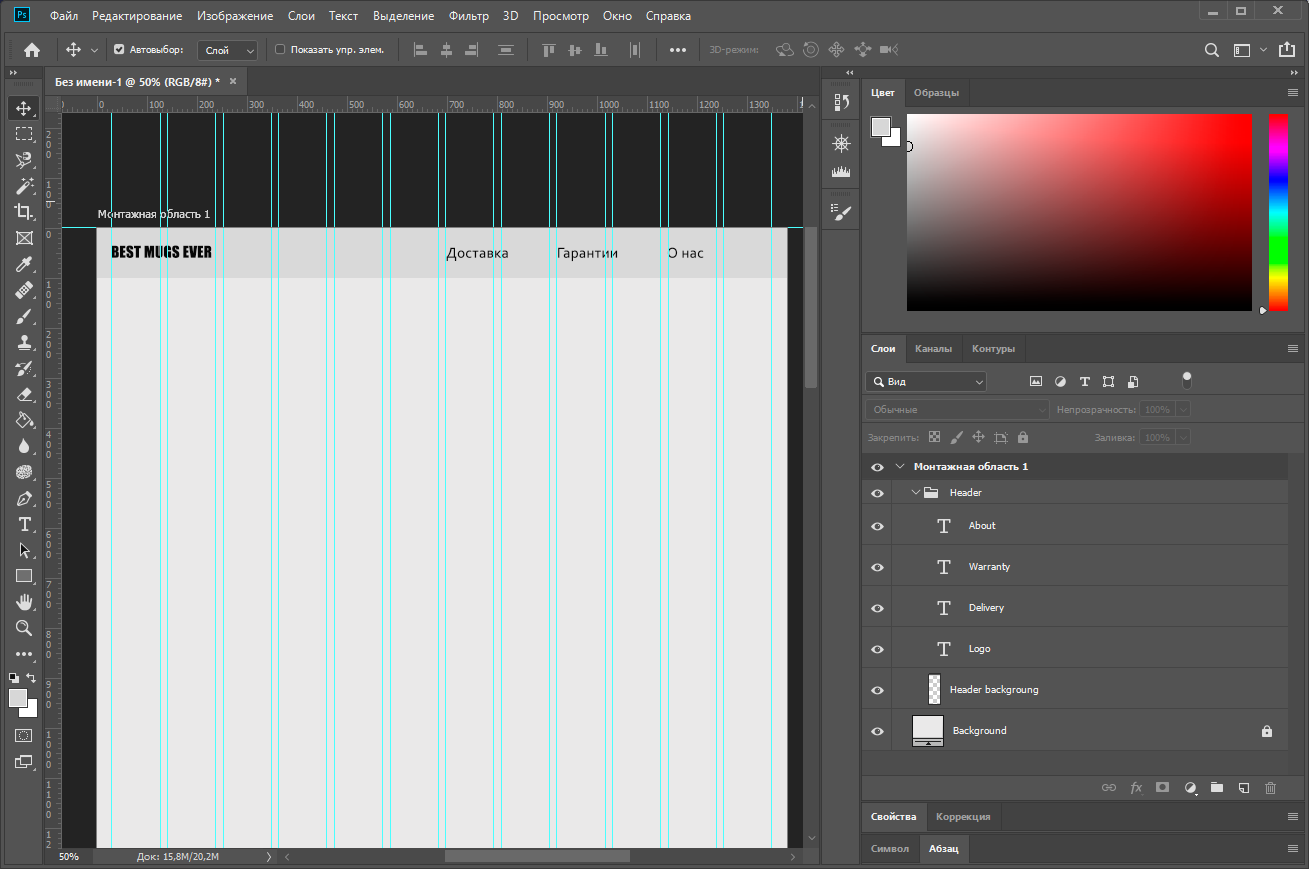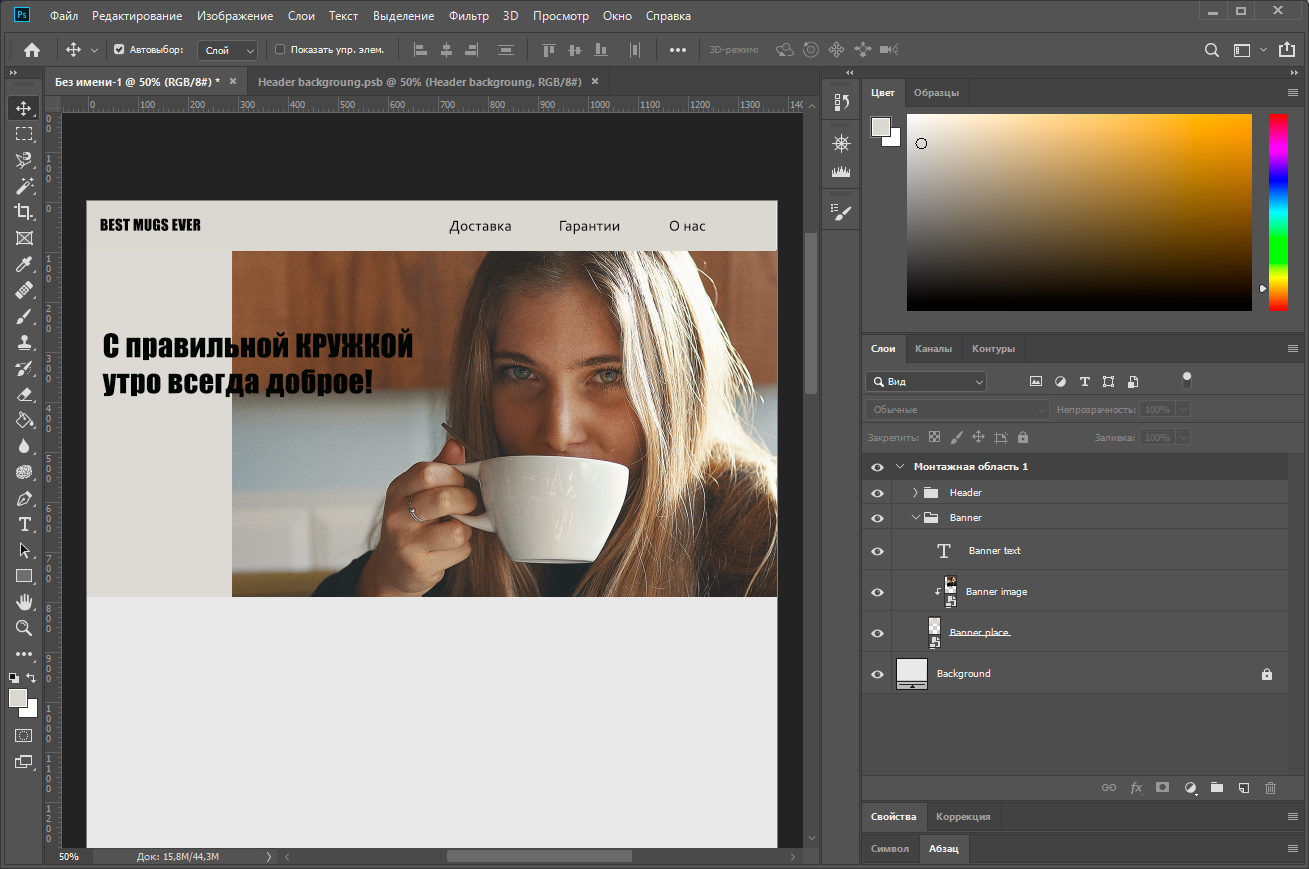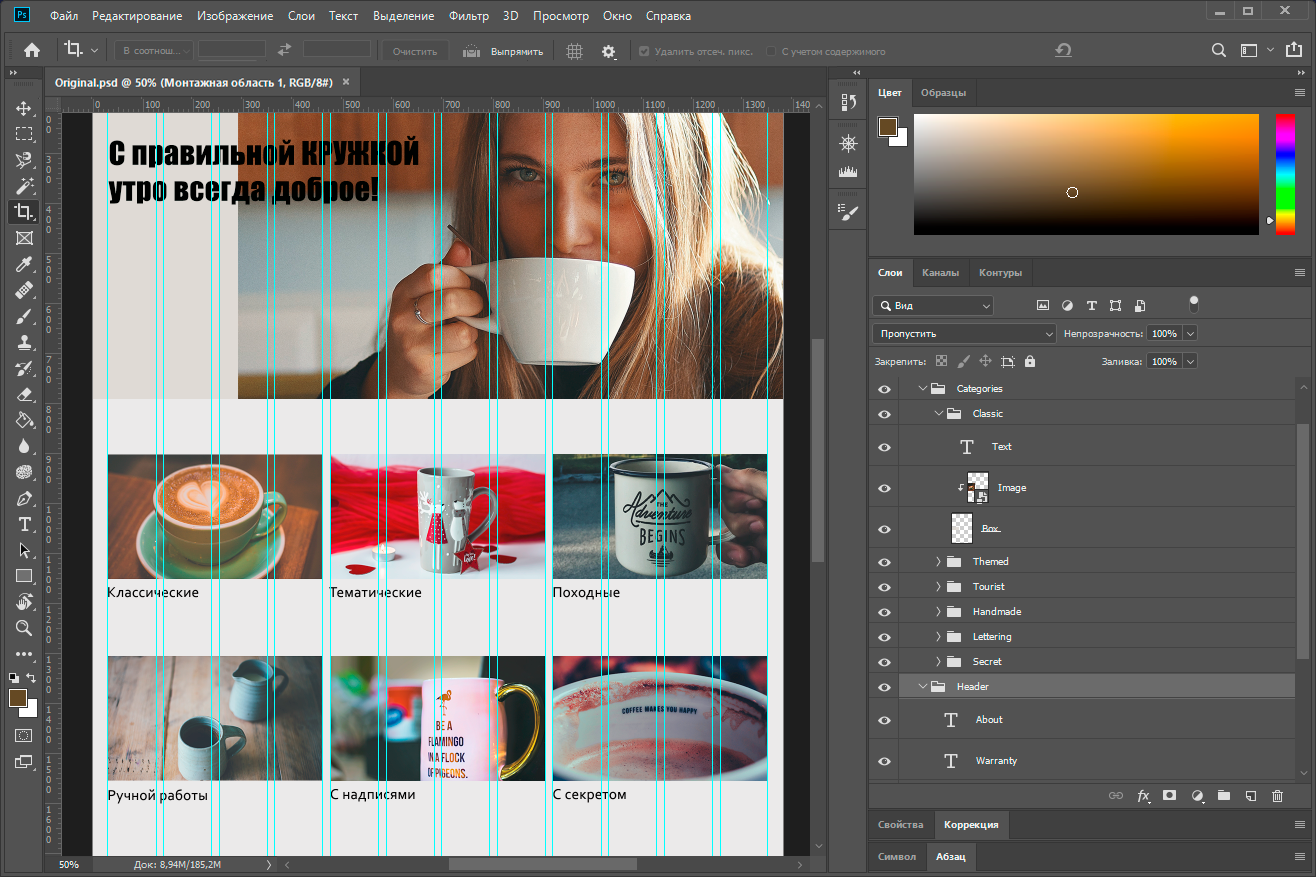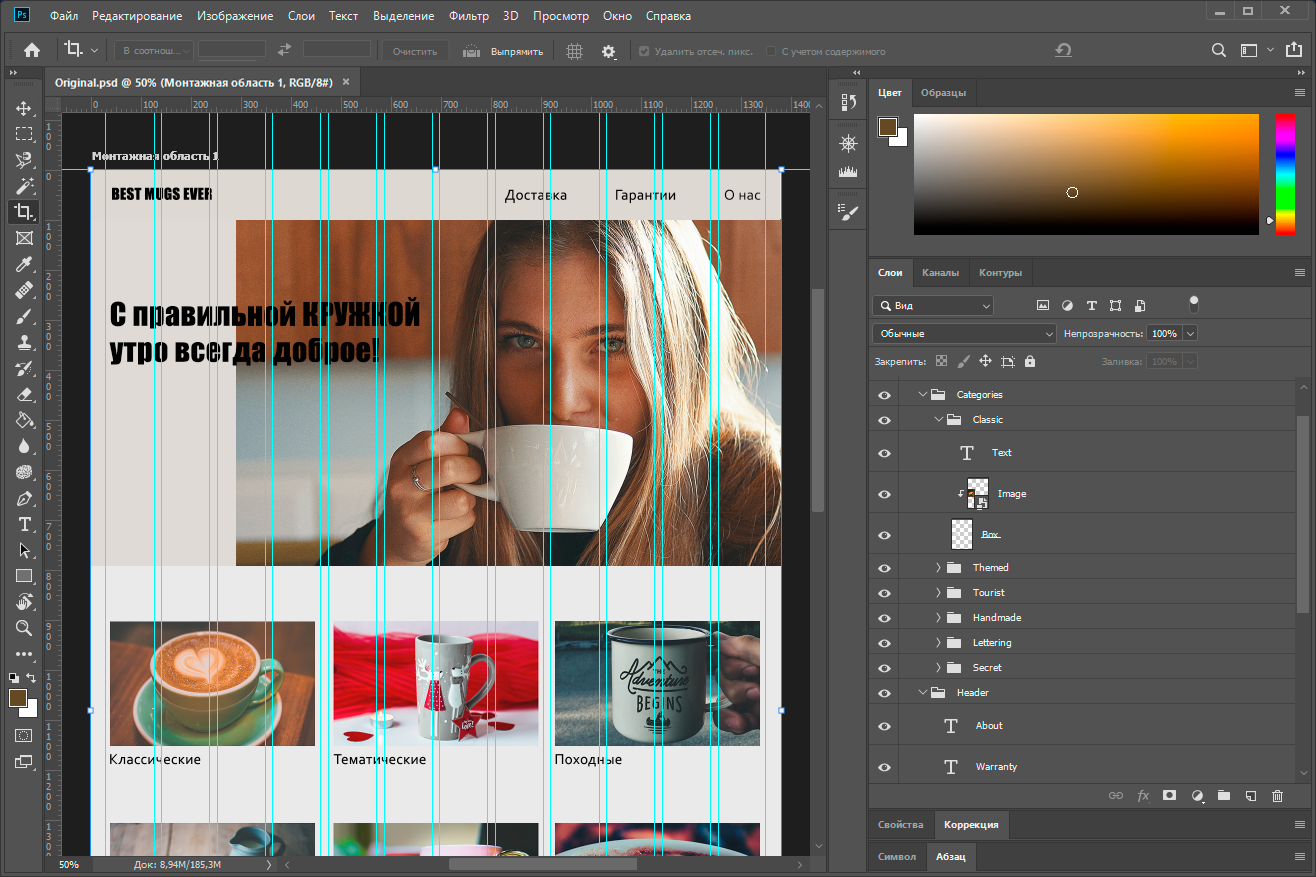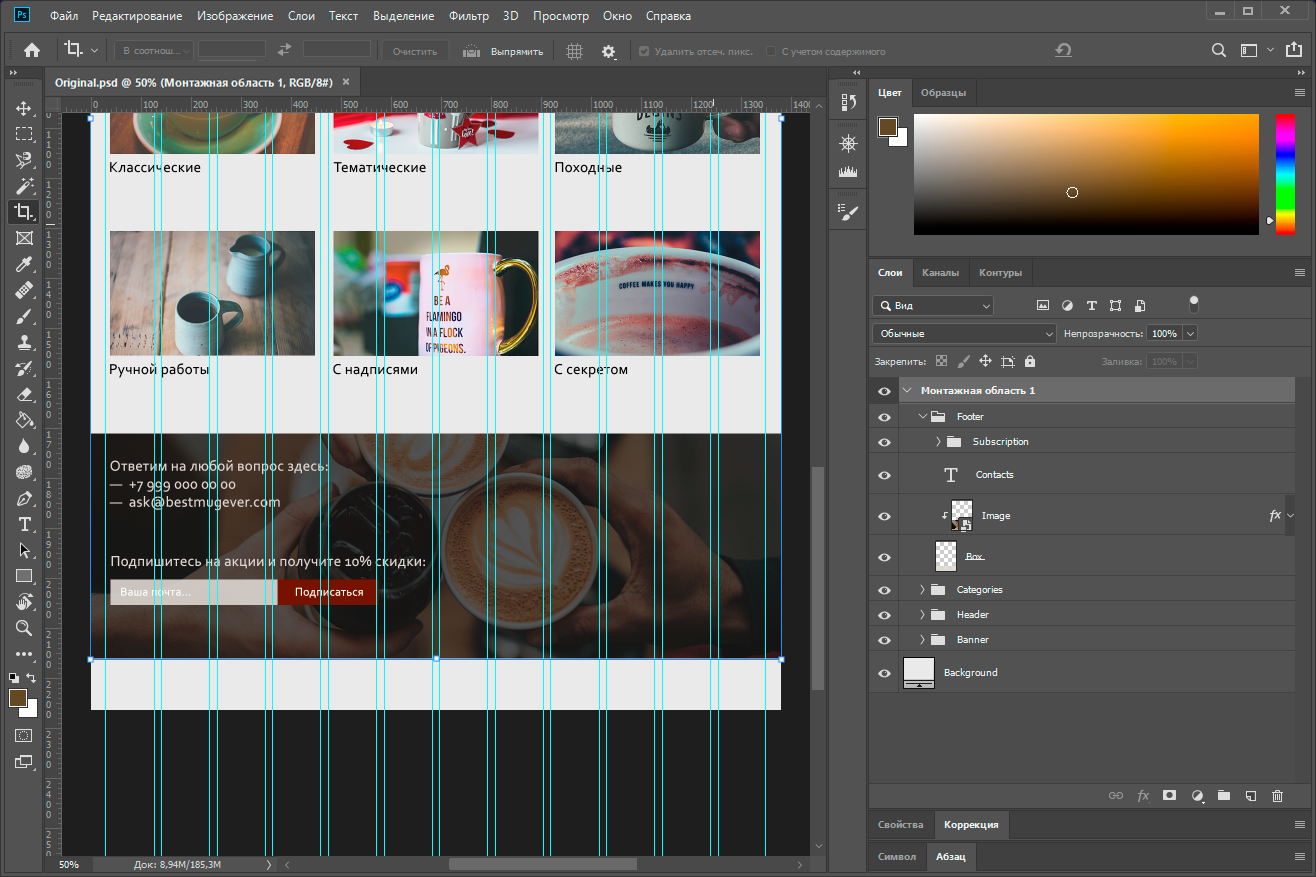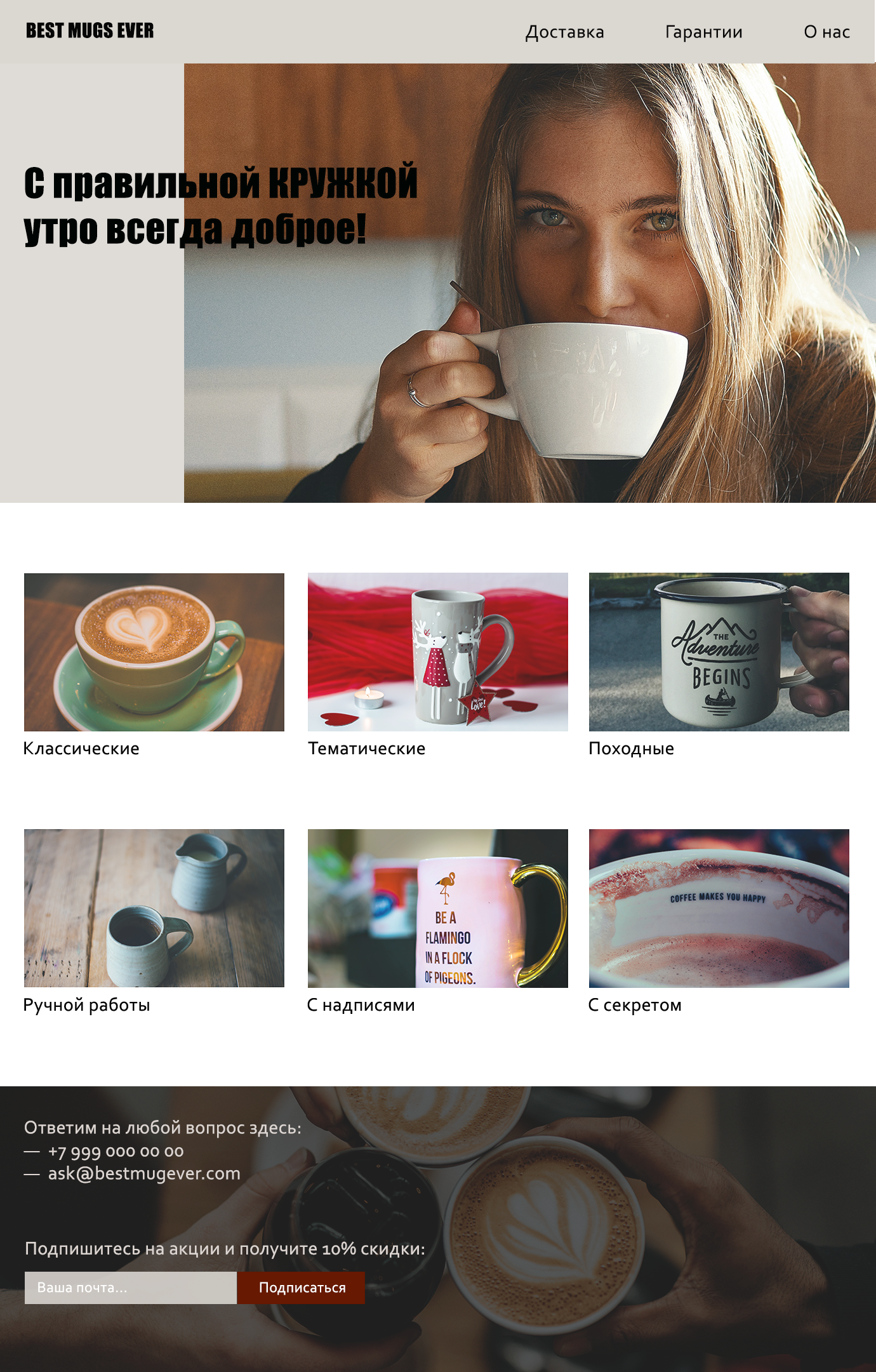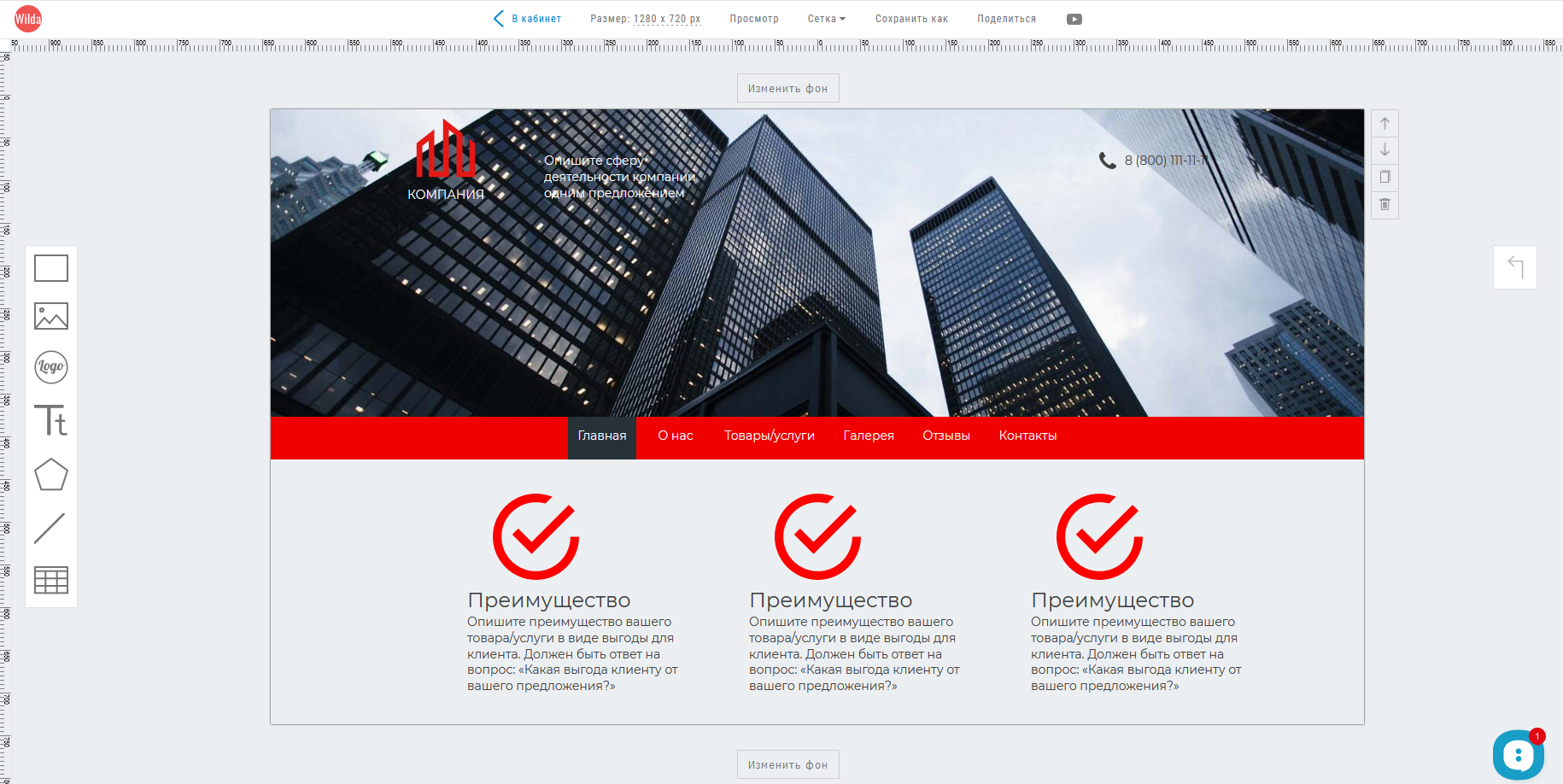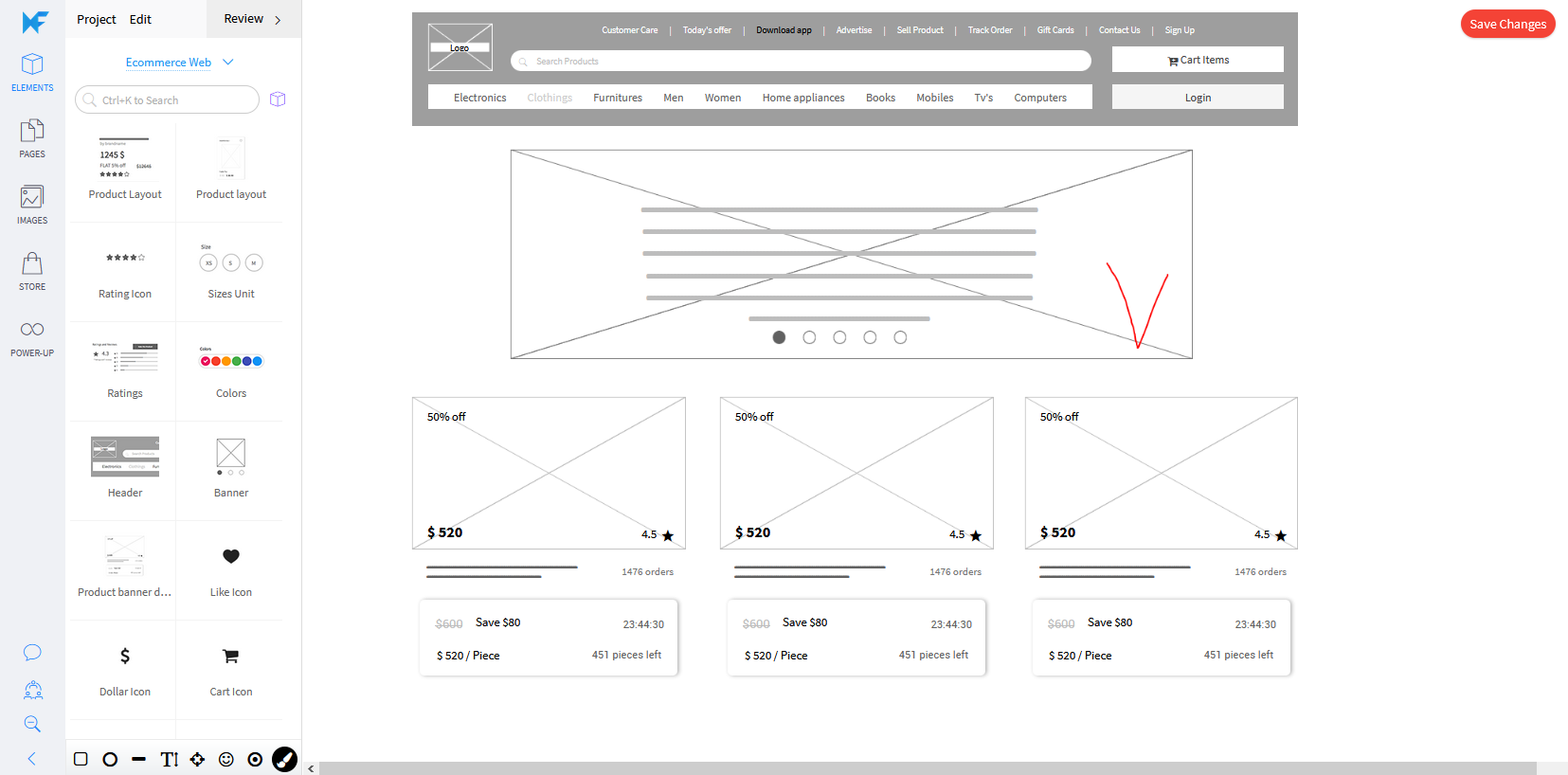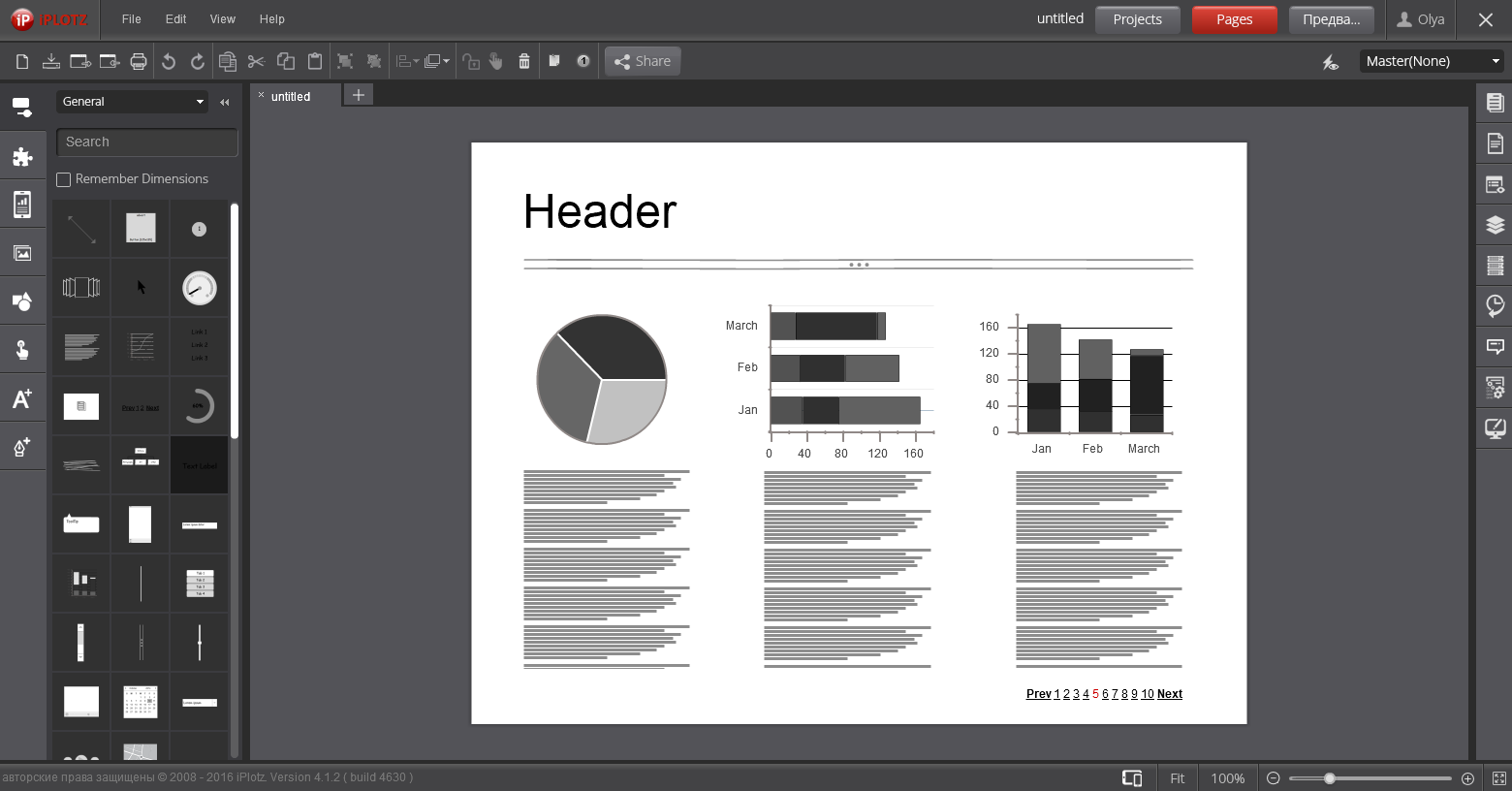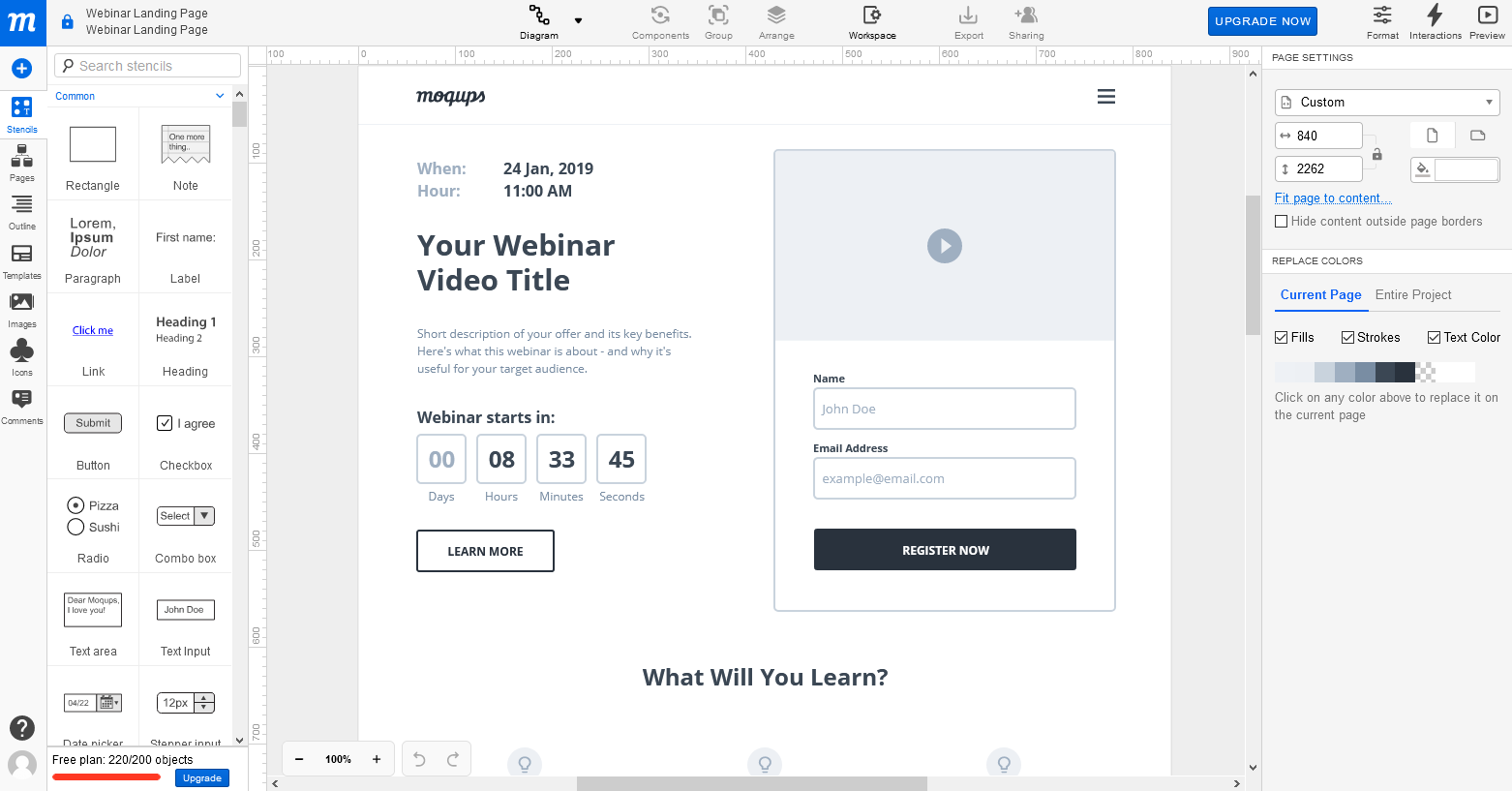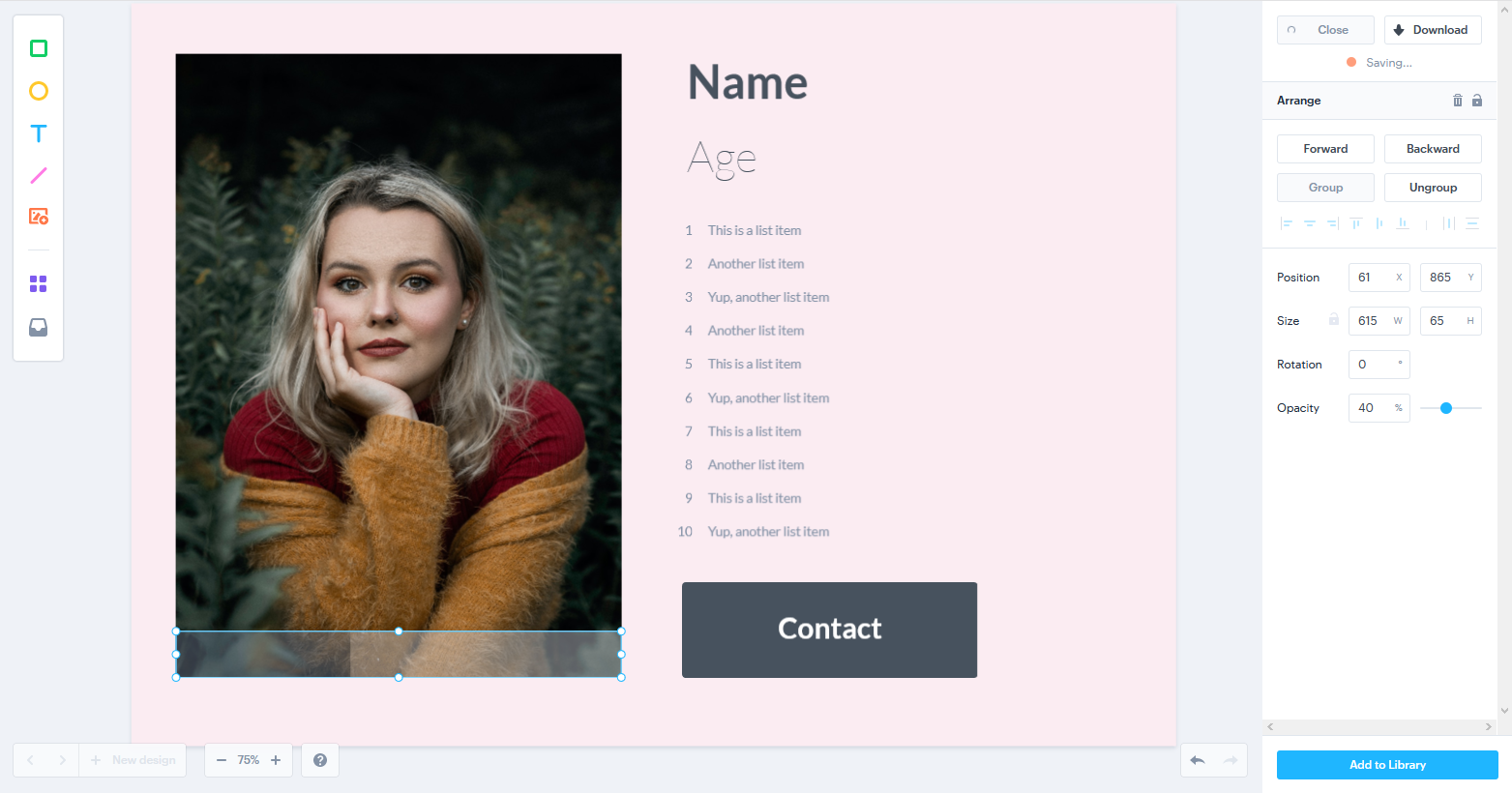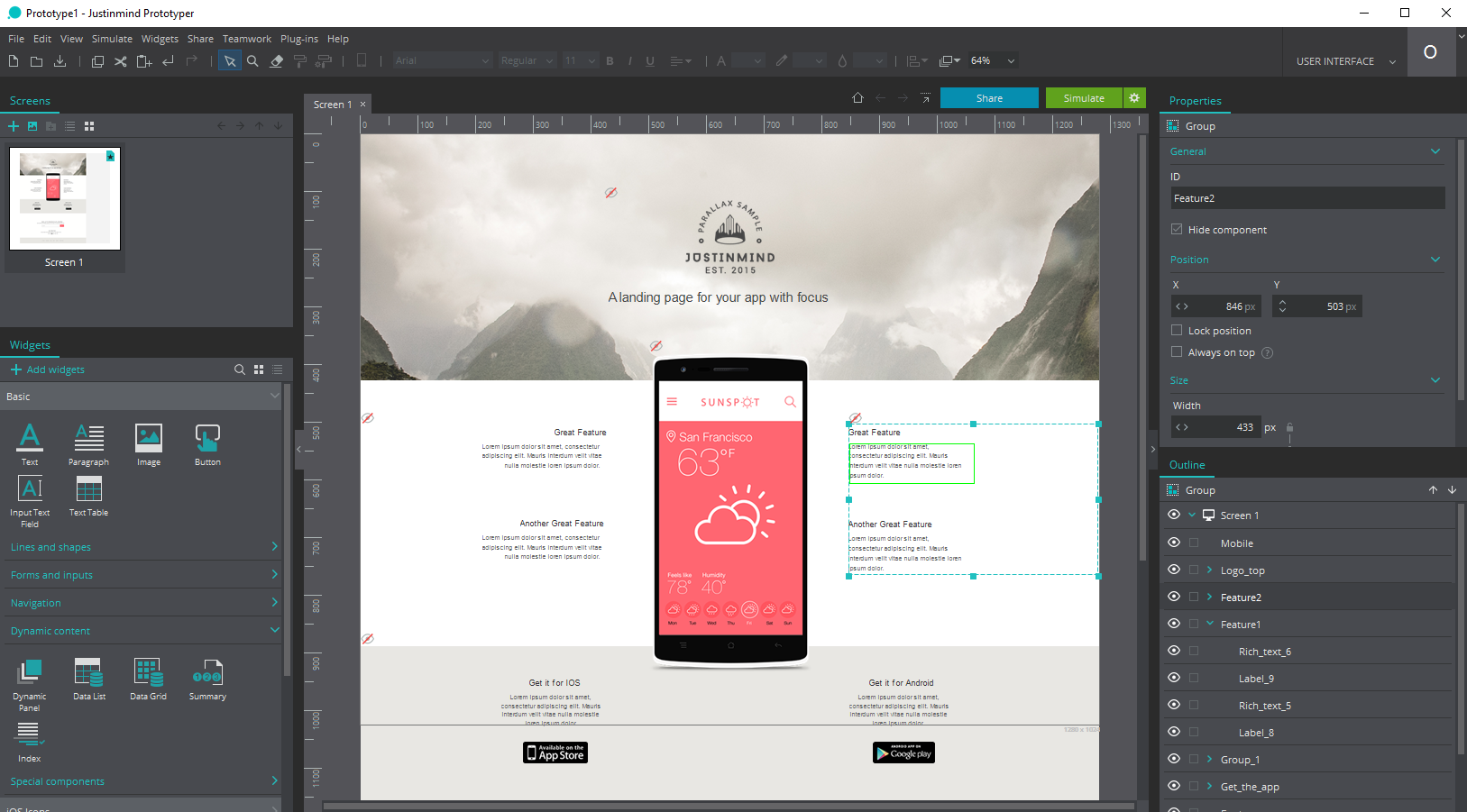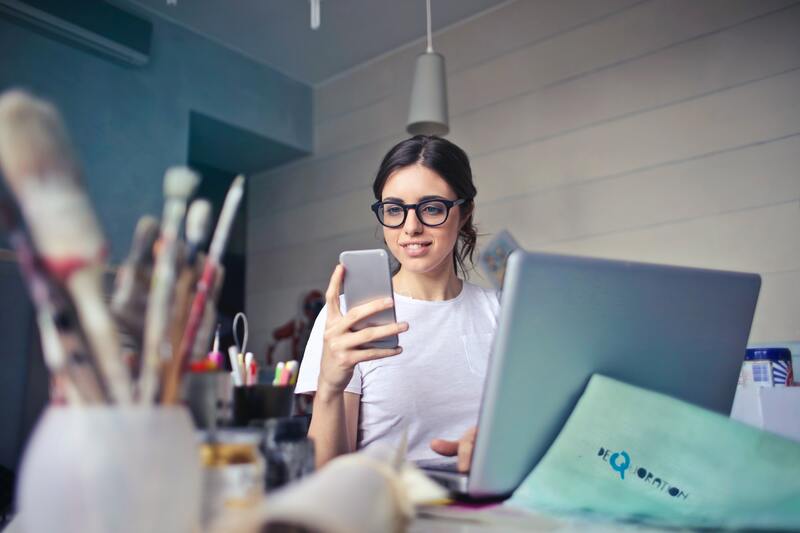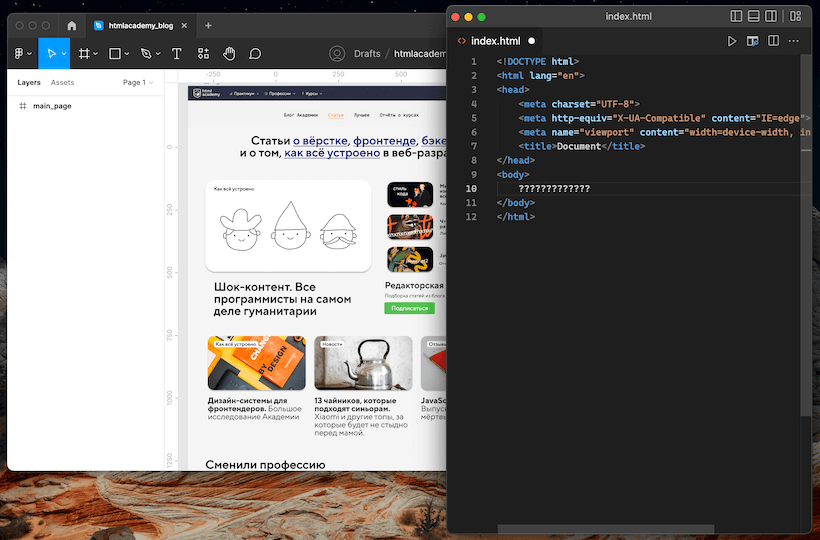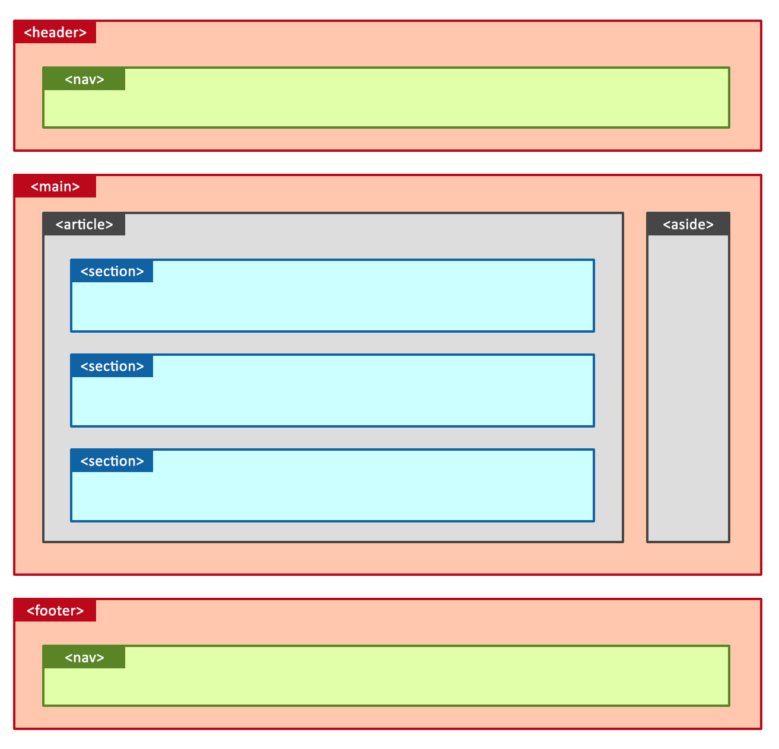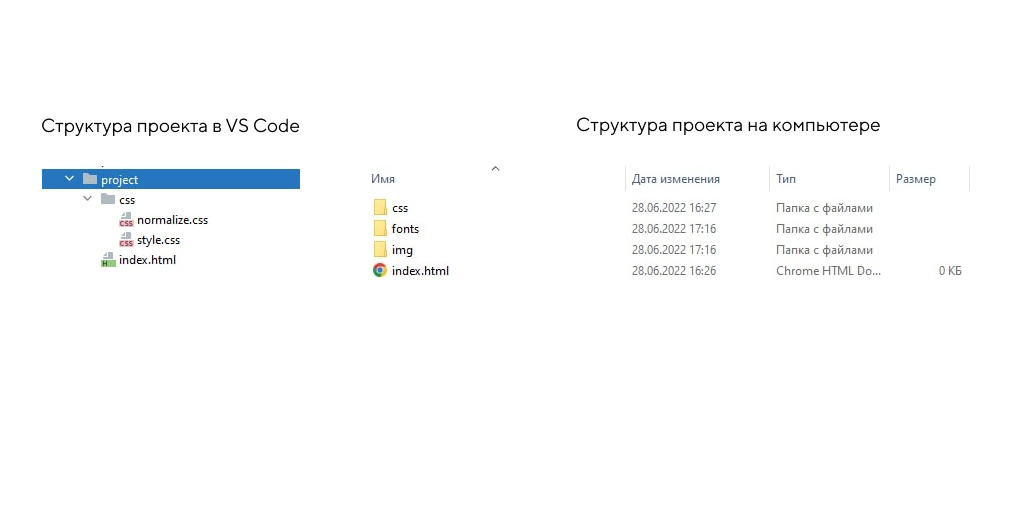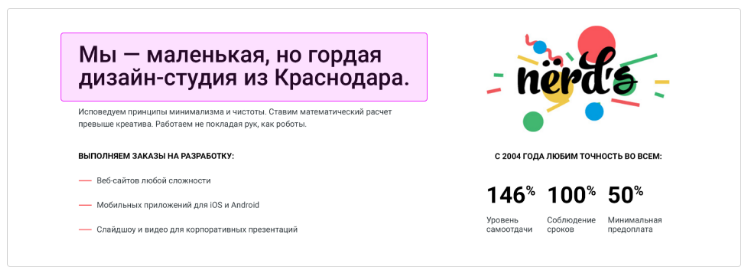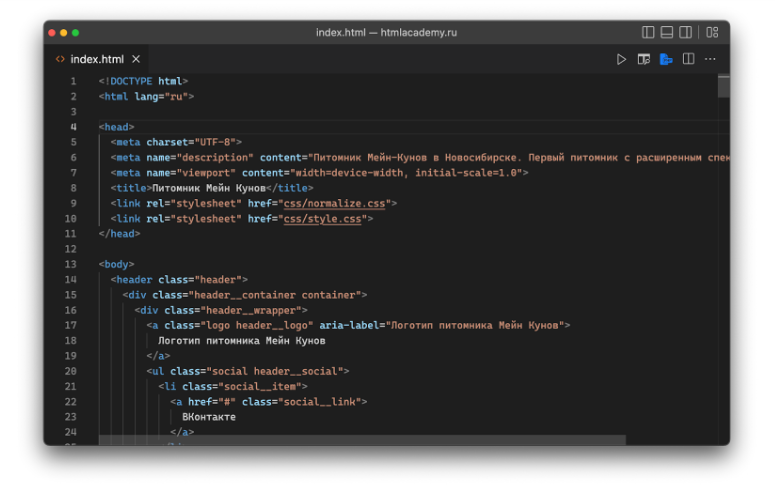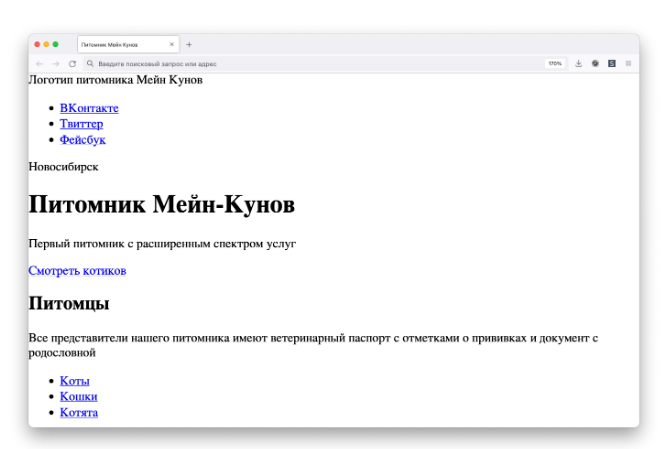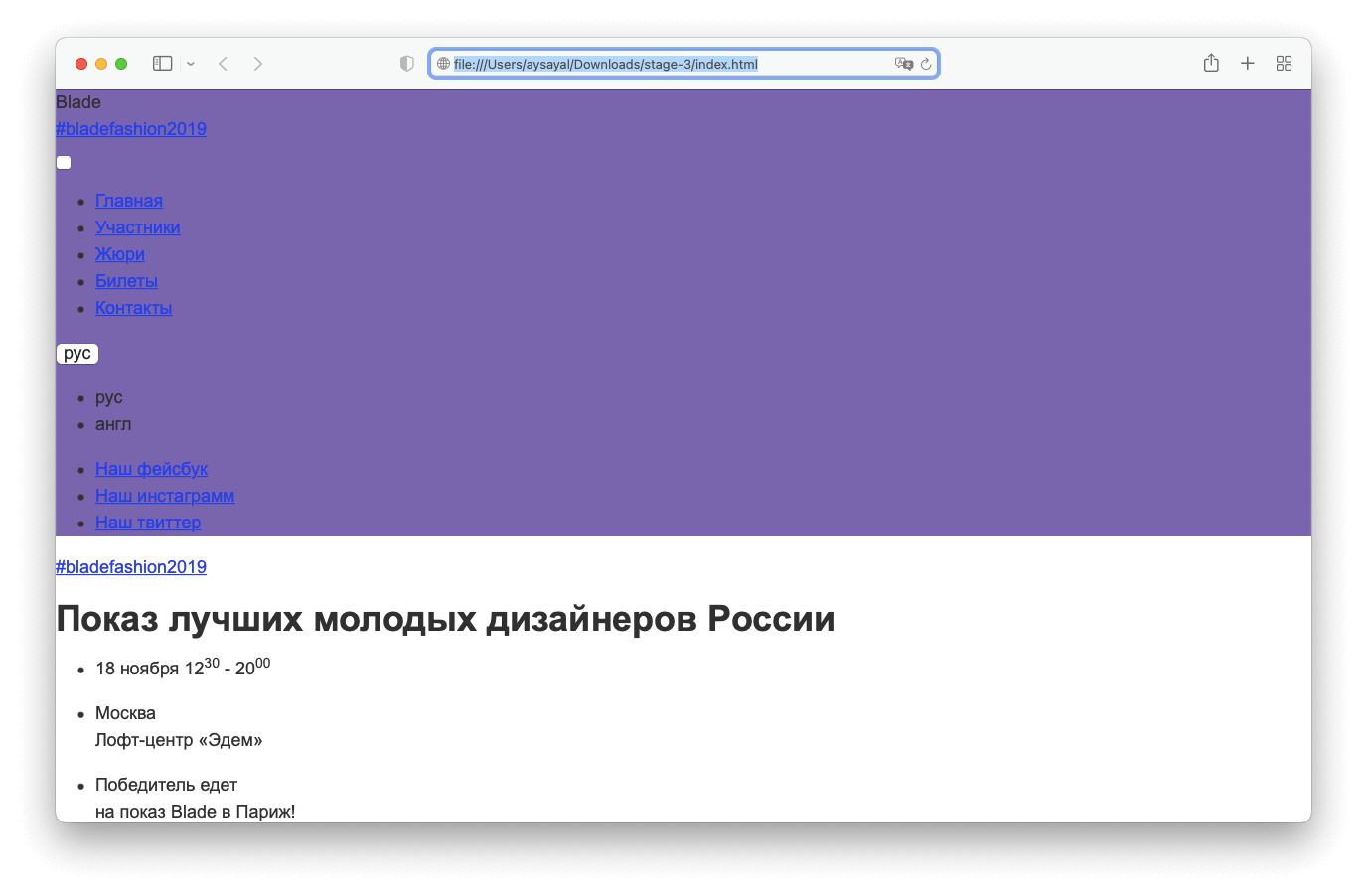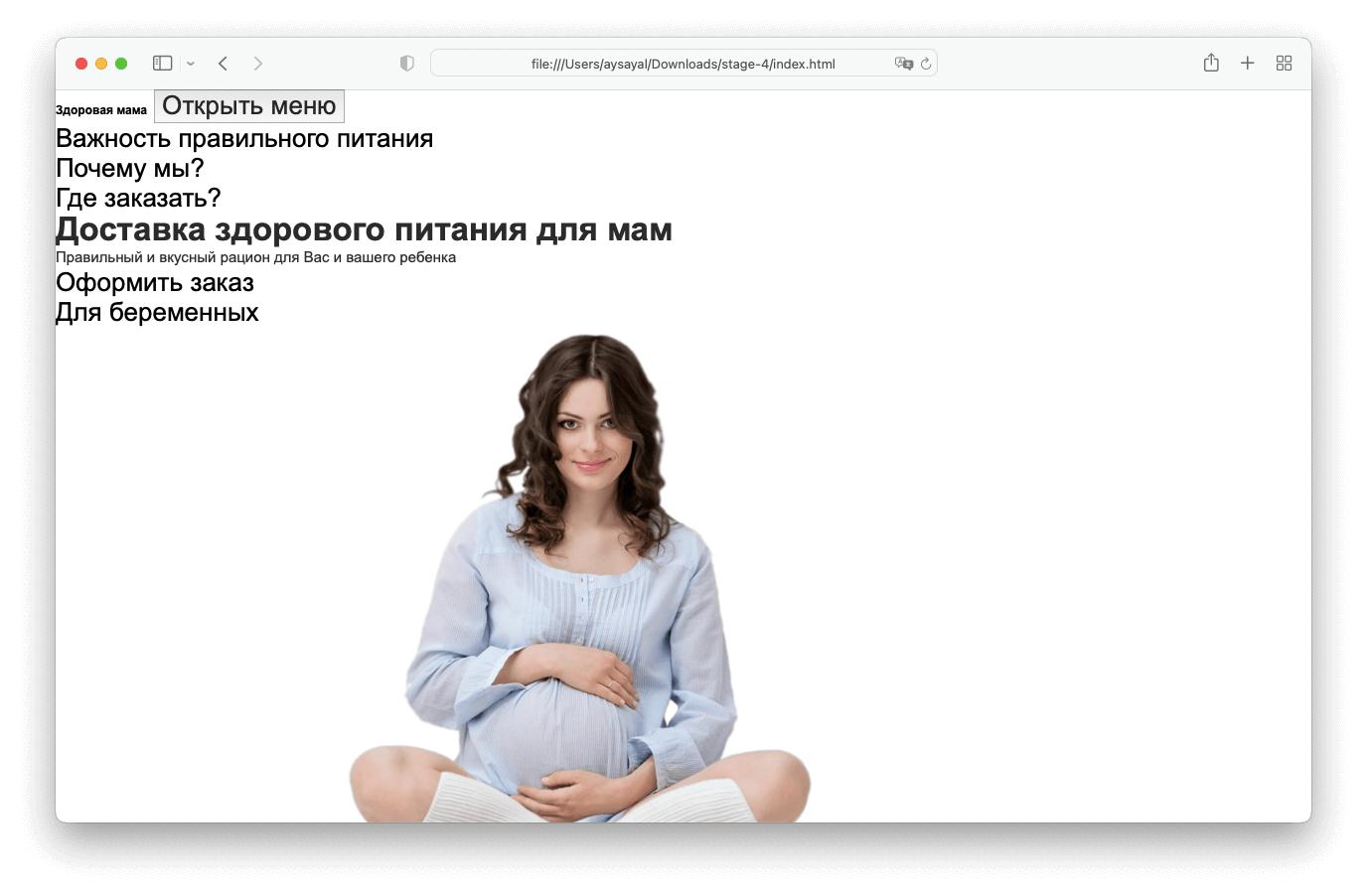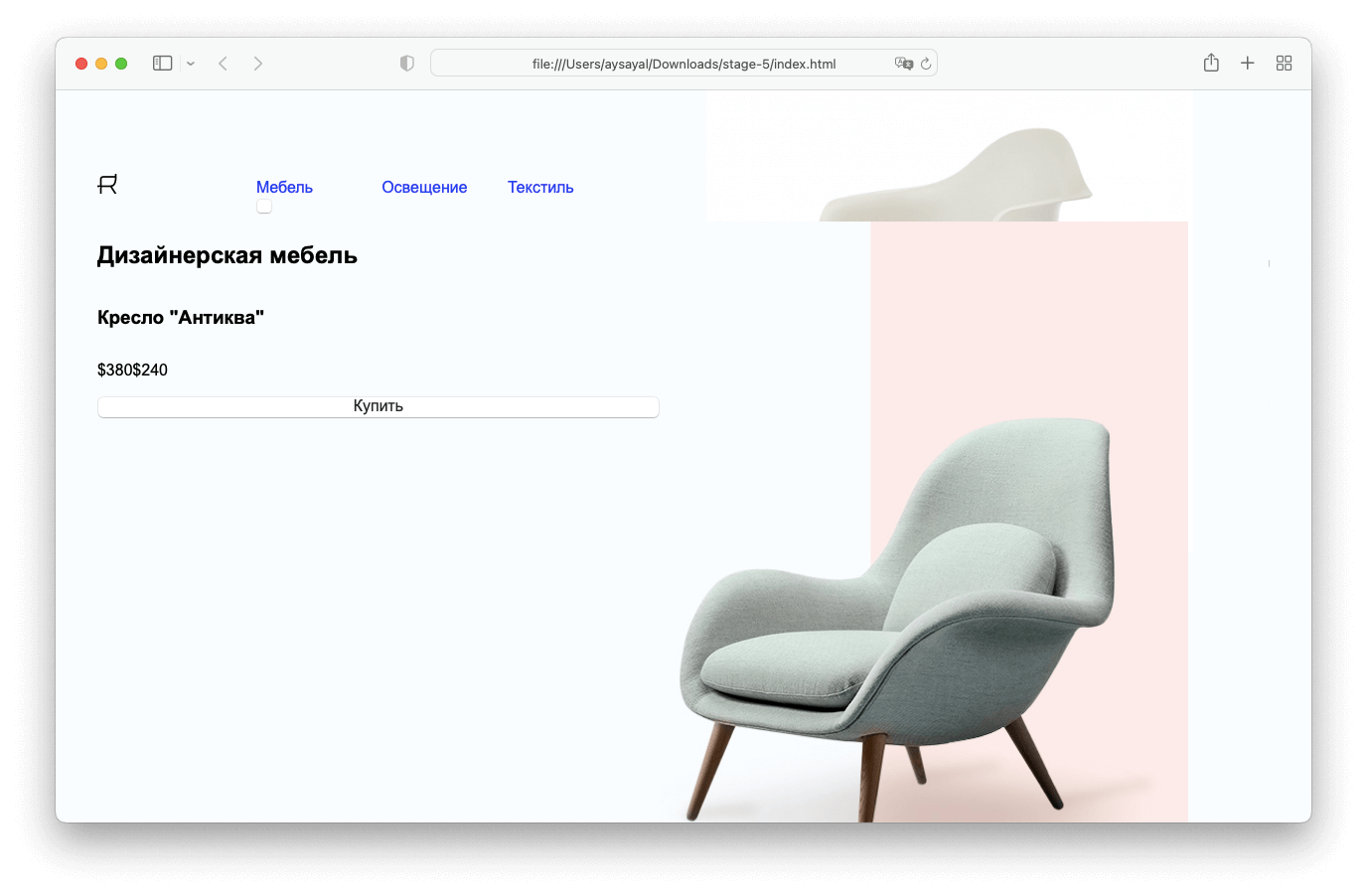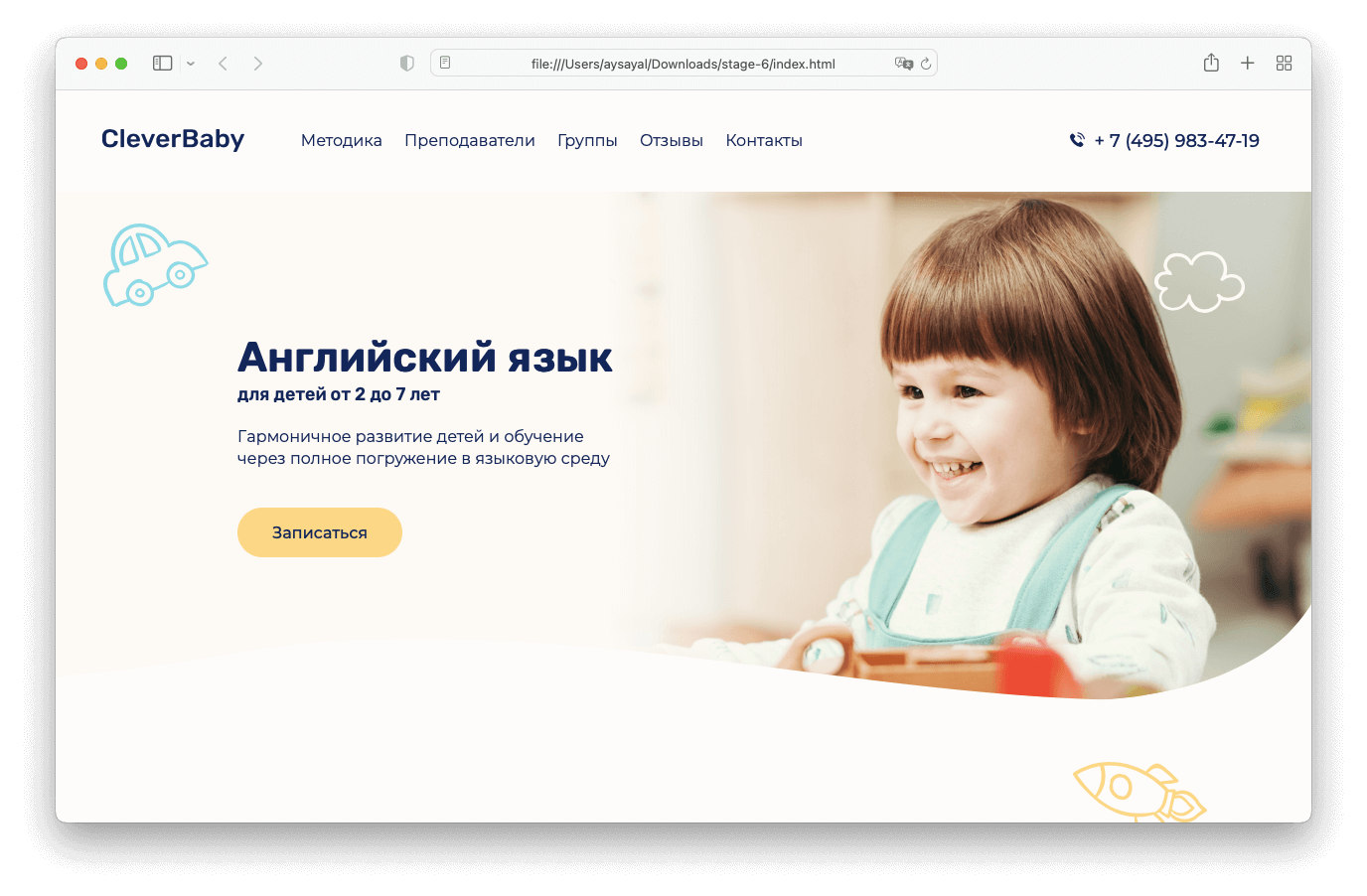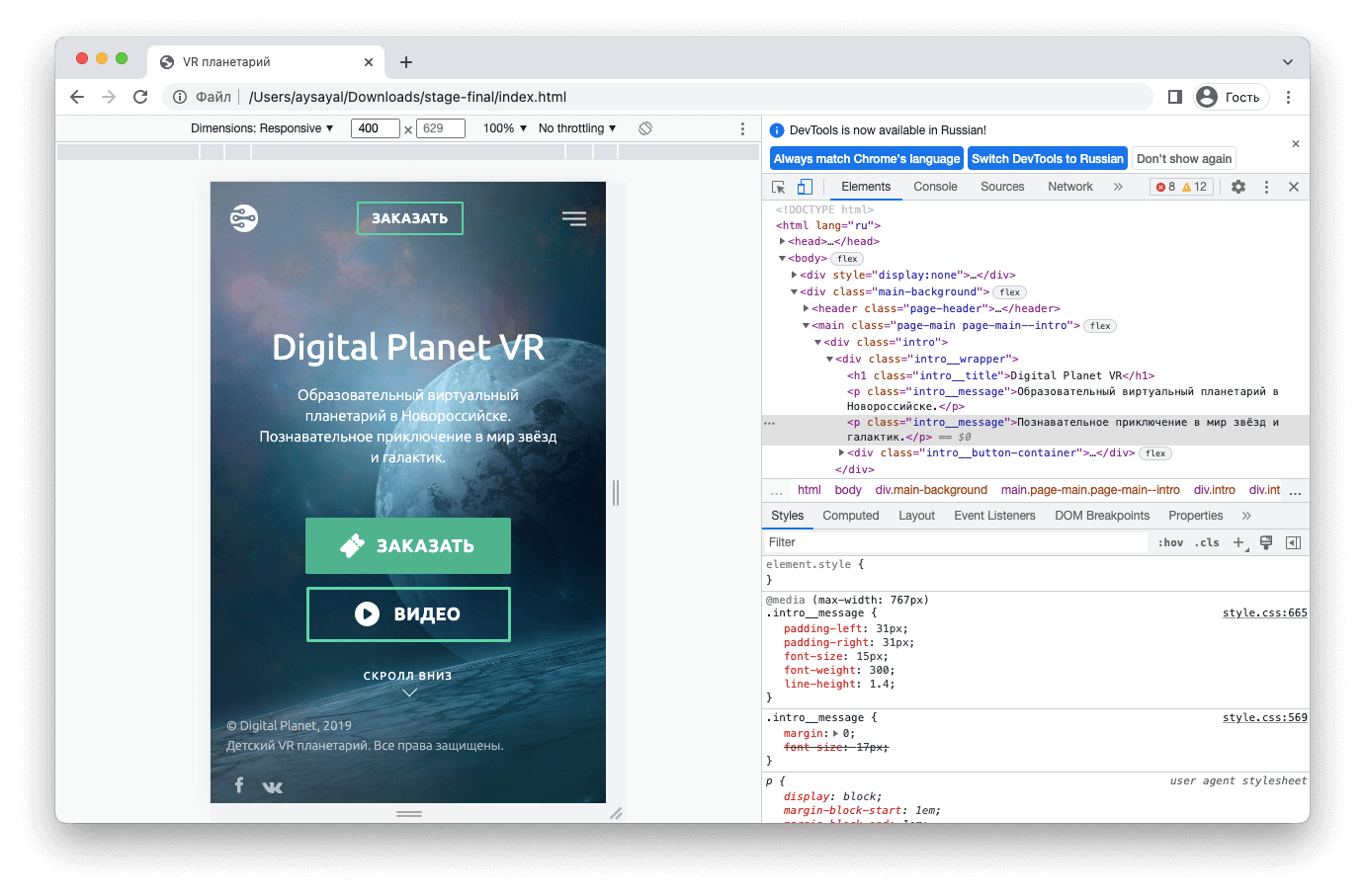Подготовили для вас большую инструкцию про макет сайта. Разберемся, что это, чем он поможет владельцу бизнеса, дизайнеру или верстальщику. Изучим этапы создания макета с нуля, сравним онлайн-сервисы макетирования и вместе создадим макет сайта в Photoshop.
Содержание:
- Что такое макет сайта
- Зачем нужен макет сайта
- Разработка макета сайта: работаем поэтапно
- Техзадание
- Прототип
- Подбор цвета
- Подбор шрифта
- Проработка
- Создание гайда
- Как создать макет сайта в фотошопе
- Как создать макет сайта онлайн или в программе
- Wilda
- Mockflow
- iPlotz
- Moqups
- Marvel
- Justinmind
- Ошибки в создании макета сайта
- Ошибки в дизайне
- Ошибки, критичные для верстки
- Создание макета сайта: что стоит запомнить
Что такое макет сайта
Макет сайта — это его реалистичный прототип, созданный в графической программе вроде Photoshop. Он выглядит как готовый сайт: со всеми блоками текста и изображений, кнопками, фоновыми рисунками и так далее. Единственное отличие в том, что в макете нет функционального наполнения: например, страница с товарами заполнена шаблонами описаний.
Зачем нужен макет сайта
Макет сайта — это результат работы дизайнера по заданию заказчика. Дальше макет переходит к верстальщику и программисту, эти специалисты уже превращают графический файл в настоящий сайт.
В идеале в создании макета сайта участвует много специалистов, кроме дизайнера и верстальщика: копирайтер, дизайнер пользовательских интерфейсов, программист бэкенда и даже маркетолог.
Макет нужен, чтобы весь процесс прошел быстро: исполнителям пришлось вносить минимум правок, а заказчик сэкономил время и деньги.
Макет во всем этом процессе помогает:
- Заранее увидеть, как будут выглядеть пожелания заказчика на практике, включая мобильную версию сайта и элементы анимации.
- Разработать единый дизайн для всех страниц сайта и всех его типовых элементов.
- Продумать наполнение элементов — текста и изображений.
- Скоординировать всю команду проекта, задать четкие рамки для работы.
Разработка макета сайта: работаем поэтапно
Давайте подробно разберемся, как макет появляется на свет и что учесть в процессе создания.
Техзадание
Всегда начинайте «на берегу», с составления технического задания. Даже если вы самостоятельно делаете макет, задание вам пригодится: когда вы поймали дизайнерский кураж и три часа играете со шрифтами, задание вернет вас на нужный путь. Что стоит в нем прописать:
- Цели сайта — что он конкретно сделает для вашего бизнеса.
- Краткий анализ ЦА — для кого вы делаете сайт, какие потребности у этих людей.
- Пользовательские сценарии — как ваши посетители будут пользоваться сайтом, как вы планируете доводить их до нужного вам действия.
- Количество и примерное содержание страниц сайта. На всякий случай не забудьте отрисовать и страницу 404.
- Сроки сдачи — стоит прописать, если вы привлекаете сторонних специалистов.
Прототип
Когда задание прописано, можно делать блочную структуру макета сайта, то есть прототип. Это схематичный рисунок, который показывает расположение основных элементов: хедер, футер, блоки контента на странице, примерное соотношение их размеров.
Подбор цвета
Подберите не более пяти цветов — пара для шрифта, пара базовых цветов для фона и один акцентный. Если есть логотип или брендбук, отталкивайтесь от него.
Те, кому сложно подбирать цвета, могут использовать специальный сервис. Их много, вот некоторые бесплатные:
- Adobe Color
- ColorCode
- ColrD
- Cohensive Colors
- ColorHunter
Подбор шрифта
Для макета сайта вам также понадобится пара шрифтов — один для заголовков, другой для основного текста. Как максимум можно подобрать третий, если очень нужно. Что нужно помнить, когда выбираешь шрифт:
- Авторские права. Шрифт нужно либо купить, либо найти тот, который можно использовать бесплатно. Бесплатные шрифты ищите на Google Fonts, Font Space, 1001 free fonts.
- Нужные знаки и начертания. Иногда у шрифта нет курсива или полужирного варианта, либо отсутствуют специальные знаки типа валют или буквы «ё». Конечно, можно стилизовать шрифт встроенными средствами Photoshop и добавить знаки из другого, но это нарушит целостность шрифта и общий вид страницы, и добавит геморроя верстальщику.
Статья по теме. «Выбираем шрифты для письма: стильные, уместные, безопасные».
Проработка
Теперь можно начинать непосредственно создавать макет сайта.
- Создайте сетку из направляющих, под которую будут подстраиваться объекты на странице.
- Разбейте страницу согласно прототипу — определите место для хедера, футера, основных блоков контента.
- Создайте несколько базовых элементов — пример кнопки, описания, заголовка и другие, нужные вам, и вынесите их за рабочую область. Сможете копировать и вставлять их в нужные места.
- Начинайте детально прорабатывать каждую из областей.
- Не забудьте отрисовать интерактивные элементы в разных состояниях. Например, если кнопка меняет состояние при нажатии или шрифт увеличивается при наведении, создайте отдельные слои для обоих состояний.
В одном из следующих разделов я пошагово покажу, как создать макет сайта в Photoshop по этой схеме.
Важно! Каждый элемент рисуйте на отдельном слое и логично называйте. Кнопка — button, название товара — item name и так далее. Не забывайте логически группировать слои и давать группам имена.
Создание гайда
Хорошим тоном будет сделать описание макета сайта для верстальщика. В описании можно зафиксировать все основные характеристики макета:
- выбранные цвета,
- размеры сетки,
- описания базовых элементов и так далее.
Также добавьте в описание элементы, которые могут вызвать сомнения у верстальщика, например, скриншоты состояний интерактивных элементов с описанием анимации. Опишите типографику, которую использовали: шрифты, их цвета и размеры, межстрочное расстояние.
Сюда же можно вынести сравнение версий для разных устройств: что меняется, когда сайт просматривают на компьютере, планшете или телефоне.
Как создать макет сайта в фотошопе
Быстро покажу процесс создания макета сайта в фотошопе. Сверстаем главную страницу интернет-магазина кружек, на ней будут хедер, блоки с категориями товаров и футер — все просто. Изображения для сайта возьму из бесплатного фотобанка Unsplash, а вы можете найти где-то еще — например, в одном из бесплатных фотобанков в нашей подборке.
Посмотрите, с каких устройств чаще заходят на ваш сайт — телефонов, планшетов или компьютеров. Первым делом верстайте версию под самый популярный вариант, а от нее уже разрабатывайте остальные.
Создаем новый файл в Photoshop. Можете настроить самостоятельно или перейти на вкладку «Для Интернета». По умолчанию программа предлагает макет «Заказная» размерами 1366 на 4000 пикселей, я немного округлю ширину до 1380 пикселей. Это распространенный размер, подходящий под размер экрана компьютера или ноутбука. Цветовая модель — RGB, разрешение — 72 пикселя на дюйм, фон прозрачный.
Теперь задаем модульную сетку. Заходим во вкладку «Просмотр» верхнего меню и выбираем там пункт «Новый макет направляющей». По умолчанию программа предлагает создать восемь столбцов с полями и внутренними отступами, но мы сделаем 12 — так будет удобнее делить страницу на 2, 3, 4 или 6 блоков.
Также зададим значение средника в 15 пикселей (это внутренний промежуток между колонками), верхнее и нижнее поле поставим по нулям, правое и левое — 30 пикселей. Вы можете выбрать свои значения, но помните, что отступы и поля должны быть кратны одной цифре, например, 5.
Теперь зальем фон. Для этого используем корректирующий слой — так будет проще при необходимости менять его цвет, чтобы не заливать по новой. В панели «Слои» выбираем значок кружка, кликаем на него и выбираем опцию «Цвет», указываем нужный оттенок. Теперь остается лишь удалить маску с этого слоя, чтобы остался только цвет:
Не забудьте переименовать слой — лучше на латинице, и можете сразу его заблокировать с помощью кнопки с иконкой замка в панели слоев.
Следующий шаг — выбрать цвета. Я уже подобрала фоновую картинку, поэтому будем отталкиваться от нее с помощью сервиса Adobe Color. Заходим в сервис, выбираем в меню «Извлечение темы», загружаем картинку и получаем несколько готовых сочетаний. Коды полученных цветов можно скопировать.
Готово, можно приступать непосредственно к отрисовке. У меня будет маленький и простой лендинг, поэтому я не буду прорабатывать блочную структуру, а сразу начну создавать элементы. Если вы делаете что-то более сложное, лучше набросайте для начала схему.
Первым делом создадим хедер с логотипом компании и ссылками на другие разделы сайта. В основе будет прямоугольник, залитый одним из выбранных цветов. Логотипа у меня нет, поэтому просто напишу придуманное название в шапке и создам заголовки для других разделов сайта.
Теперь добавлю главное изображение страницы и напишу на нем небольшой слоган. Контейнер для баннера, сам баннер и текст на нем сгруппирую в папку Banner. Если будете размещать картинку как в моем примере, не оставляя поле с одной стороны — обязательно сделайте пометку для верстальщика, как должна вести себя картинка при растягивании страницы в ширину. Например, что она должна оставаться «приклеенной», а справа будет возникать пустое поле; либо же она должна увеличиваться вместе со страницей.
Пришла очередь сделать блоки категорий, у меня их будет шесть. Чтобы не делать их слишком маленькими, размещу в два ряда по три блока. Учитывая, что в макете 12 колонок, один блок займет ровно четыре колонки. Я не буду сразу прорабатывать каждый блок, а создам шаблон с серой плашкой и размножу его на нужные позиции:
Заполняем блоки их картинками и меняем текст. Параллельно группируем элементы, чтобы бокс под картинку, сама картинка и подпись были в одной подгруппе.
На этом этапе мне не очень нравятся поля между блоками — они получились довольно узкими, и фотографии сливаются. Чтобы это исправить, я уменьшу каждый блок на 10 пикселей слева и справа. Обратите внимание, что элементы хедера также подвинулись, чтобы соответствовать категориям: логотип на 10 пикселей вправо, элемент «О нас» на 10 пикселей влево.
Дело за малым — остался футер. Поставим сюда форму для сбора почты и укажем контакты для связи. Чтобы не ставить обычный цветной фон, я нашла еще одну картинку и поставлю ее в футер. И обратите внимание, что элементы футера также отступают на 10 пикселей от направляющей, как и категории над ними. Не забываем — обязательно группируем слои и даем им нормальные названия, чтобы верстальщику потом было проще разобраться.
Оставшуюся высоту холста можно обрезать и радоваться результату. Вот, что получилось у меня:
Уверена, ваш макет сайта выйдет гораздо круче :).
Как создать макет сайта онлайн или в программе
Подобрала для вас пять сервисов, в которых можно создать макет сайта онлайн, и одну удобную бесплатную программу для десктопа.
Wilda
Русскоязычный онлайн-конструктор, где можно создать макет сайта, документа, буклета, баннера и так далее. Пользователь выбирает один из шаблонов (для сайтов их 16) или работает с нуля.
В сервисе очень простой редактор: макеты строятся всего из шести типов элементов. Здесь картинка, фоновый блок, фигура произвольной формы, логотип, текст, линия. К редактору подключен фотобанк с бесплатными изображениями, так что картинки можно загружать напрямую при создании макета.
Цена: макеты создаются бесплатно. Платить нужно за скачивание — от 150 рублей за одно скачивание, либо за публикацию в онлайн — 50 рублей. При покупке пакетного тарифа будет дешевле.
Mockflow
Инструмент для быстрого прототипирования сайтов, предназначен для UI/UX дизайна. Макет сайта составляется из готовых блоков — например, хедера, карточки товара, баннера или блока «Эти товары недавно искали…». Эти блоки можно лишь изменять по размеру, отредактировать их цвет или содержимое не получится. Перед созданием макета нужно выбрать, для какого интерфейса вы будете составлять прототип, это повлияет на набор блоков.
Цена: есть бесплатный тариф на один проект объемом не более трех страниц. Далее от 15 долларов в месяц.
iPlotz
Удобный, хотя и немного устаревший онлайн-конструктор макетов сайтов. Работает на Flash Player, поэтому может притормаживать, особенно на слабых компьютерах.
По смыслу похож на Mockflow — есть набор уже готовых элементов сайта, которые надо перетянуть на рабочую панель, меняется только их размер. Практически все элементы выполнены в градациях серого, цветных очень мало.
Здесь также есть два обширных набора иконок, растровый и векторный, и набор курсоров в виде «показывающих пальцев» — видимо, он предназначен для создания подсказок верстальщику и программисту, как должен нажиматься или двигаться определенный элемент.
Цена: бесплатно за один пятистраничный проект, далее от 15 долларов в месяц.
Moqups
В этом онлайн-конструкторе макетов можно сделать сайт, диаграмму или график, подготовить бизнес-отчет.
Здесь 24 шаблона макетов сайтов и возможность создать макет с нуля. Пользователю предлагается собрать свой сайт из готовых блоков: текст, кнопка, ссылка, радиопереключатель, поле для ввода текста, прокрутка страницы, баннер и так далее. Все элементы можно настраивать: менять цвет, размер и текст на них. Если создаете проект из нескольких страниц, то можно линковать их между собой, чтобы сайт был более реалистичным.
Цена: бесплатно доступен один проект из максимум 200 элементов, далее от 16 долларов в месяц.
Marvel
Еще один сервис для создания макета сайта онлайн. Приятный современный интерфейс, инструментов немного, но достаточно для работы. Есть уже готовые элементы сайта с возможностью редактирования, фигуры — прямоугольник, эллипс, линия, и изображения со встроенным фотобанком.
А еще Marvel поможет сымитировать работающий сайт еще до верстки. Как это работает: вы загружаете готовые макеты страниц в сервис и настраиваете их связи — например, выделяете область кнопки на одной странице и выбираете другую страницу, куда нужно перейти по клику на эту кнопку. В итоге получаете симуляцию сайта или приложения, в которой можно «потыкать» и оценить удобство и логику связи страниц.
Цена: бесплатно для одного проекта без возможности скачивать созданные файлы. Далее от 12 долларов в месяц.
Justinmind
Десктопная программа с обширными возможностями. В начале работы пользователь выбирает, для какого интерфейса будет создавать дизайн: мобильного на Android или iPhone, десктопа, планшета. Затем миксует страницу из готовых компонентов, которые можно гибко настроить под себя: изменить цвет, размер, текст и картинки.
Программа выгодно отличается от схожих онлайн-сервисов количеством функций, даже на бесплатной версии. Можно посмотреть симуляцию того, как страница будет выглядеть на устройстве, и экспортировать результат в формате HTML. Интерфейс напоминает Photoshop — дизайнерам будет легко разобраться. Программа принимает на вход файлы из Photoshop, Sketch и Adobe XD.
Цена: неограниченная бесплатная версия. Платные начинаются от 19 долларов в месяц и отличаются возможностью командной работы, расширенными наборами элементов, усиленной поддержкой и прочими бонусами.
Ошибки в создании макета сайта
Самые распространенные ошибки при макетировании можно разделить на две группы — ошибки, которые влияют на восприятие и общую «красоту» сайта, и ошибки, из-за которых верстальщик неправильно создает сайт по готовому макету.
Ошибки в дизайне
Когда на сайте экономят, то нанимают дешевого дизайнера или вовсе поручают дело непрофессионалу. Тогда появляются типичные ошибки в дизайне, которые портят вид макета сайта.
Избегайте этих ошибок:
- Несбалансированная цветовая гамма или несочетающиеся шрифты
- Избыток элементов — слишком много блоков, кнопок, надписей. Посетитель потеряется на такой странице и не выполнит целевое действие.
- Отсутствие мобильной версии сайта.
Ошибки, критичные для верстки
Иногда с макетом сайта все хорошо, а при верстке вылезают недочеты. Это происходит, потому что остались незаметные ошибки, которые верстальщик не понимает и переносит «как есть». Вот чего нужно избегать, чтобы макет был сверстан идеально:
- Беспорядок в слоях. Нужно удалить ненужные слои — скрытые, пустые. Нормально назвать все оставшиеся и логически сгруппировать. В идеале нужно делать это на этапе разработки макета сайта, а не при сдаче, иначе сами запутаетесь.
- Эффекты прозрачности и наложения. Чтобы сделать цвет светлее, просто используйте другой цвет, но ни в коем случае не прозрачность. Не применяйте эффекты наложения — они непредсказуемо отображаются в разных браузерах.
- Элементы «гуляют» туда-сюда на пару пикселей. Выравнивайте все строго по сетке, иначе верстальщик может просто обрезать объект, который выступает за направляющую.
- Путаница с отступами. Проверьте отступы — они должны быть выражены целым четным числом, чтобы верстальщику было проще их перенести.
- Недокомплект файлов. Приложите шрифты и все изображения к макету — отдельный архив для шрифтов, отдельный для изображений. Если шрифты есть на Google Fonts, можете дать ссылки на них.
Создание макета сайта: что стоит запомнить
Макет — это полноценная модель будущего сайта. Он нужен, чтобы скоординировать работу дизайнера, верстальщика и программиста, а также наглядно показывать заказчику ход работы.
Создание макета идет по следующим этапам:
- Техзадание
- Отрисовка блочной схемы — прототипа
- Подбор цветов
- Подбор шрифтов
- Отрисовка макета
- Гайд по макету для верстальщика
Каких ошибок стоит избегать, чтобы макет сайта получился красивым и его было легко сверстать:
- Несочетающиеся цвета или шрифты.
- Избыток цветов, шрифтов, элементов.
- Отсутствие мобильной версии сайта.
- Беспорядок в слоях — в названиях, группировке.
- Наличие эффектов прозрачности и наложения.
- Несоблюдение модульной сетки.
- Рандомные размеры отступов, особенно дробные.
- Изображения и шрифты не приложены к макету отдельными файлами.
Чтобы сделать макет, можно нанять дизайнера или потратить время самостоятельно — есть много бесплатных сервисов и программ, просто найдите подходящую для себя. А когда сайт будет готов, обязательно подключайтесь к SendPulse — с нами легко собирать лиды и делать рассылки через email, SMS, push, Viber и чат-ботов.
В статье рассказывается:
- Что такое макет сайта и зачем он нужен
- Этапы создания макета сайта
- Инструкция по созданию макета сайта в Фотошоп
- Создание макета сайта в конструкторе
- Общие правила разработки макета сайта
-
Пройди тест и узнай, какая сфера тебе подходит:
айти, дизайн или маркетинг.Бесплатно от Geekbrains
Создание макета сайта необходимо для тщательной проработки элементов дизайна, интерфейса, управления, админки будущего ресурса. Без этой работы сайт получится сырым, кривым, серым, никому не интересным, и вряд ли его можно будет легко затащить в топ поисковой выдачи.
Для разработки макета используются различные приложения, онлайн-сервисы, графические редакторы (например, тот же Photoshop). Не важно, где и каким способом вы создаете шаблон, грубый набросок сайта, важно соблюдать общие правила и не допускать ошибок. О том, как создается макет сайта, что для этого нужно, вы узнаете из нашего материала.
Что такое макет сайта и зачем он нужен
Работа над запуском нового веб-ресурса начинается с создания его прототипа в графическом редакторе. Внешне он выглядит как готовый сайт: в нем есть блоки текста и изображений, фоновые картинки и все остальные элементы. Вот только нажатие на кнопки не приведет к ожидаемому результату, ведь макет сайта – это всего лишь его визуальный образ.
Как архитектор представляет на конкурс проект здания в виде его модели из пластика, так веб-дизайнер показывает заказчику, как будет выглядеть новый ресурс в Интернете, представляя макет сайта.
Одобренный вариант попадает к верстальщику и программисту, которые наполняют его функциональным содержанием, необходимым для достижения поставленных целей. В зависимости от назначения ресурса к работе над ним привлекаются и другие специалисты – копирайтер, программист бэкенда, дизайнер пользовательских интерфейсов и маркетолог.
Макет упрощает и ускоряет процесс создания сайта. Благодаря его наличию разработчики могут:
- Представить заказчику внешний вид будущего ресурса. На этом этапе оценивается задумка веб-дизайнера и вносятся необходимые коррективы.
- Дать клиенту возможность выбирать из нескольких вариантов. Угадать, что именно нужно заказчику, не всегда получается с первого раза.
- Выявить недочеты до начала полноценного функционирования сайта. Позже сделать это будет сложнее и в плане трудозатрат, и с точки зрения финансовых расходов.
- Собственник ресурса может искать инвесторов еще до запуска проекта, представляя им прототип своей веб-площадки.
Этапы создания макета сайта
Поговорим о процессе работы над макетом подробнее и обратим внимание на важные нюансы.
Этап 1: Формирование техзадания
Приступать к созданию макета без составления технического задания не стоит даже в том случае, если вы занимаетесь этим самостоятельно, не привлекая сторонних специалистов. Этот документ содержит перечень конкретных условий, при выполнении которых работа дизайнера устроит заказчика. В число основных параметров входят:
- Цели сайта – для чего нужен будущий веб-ресурс.
- Краткий анализ ЦА – кто будет пользоваться интернет-площадкой, какие потребности пользователей она будет удовлетворять.
- Пользовательские сценарии – как именно посетители сайта будут продвигаться к нужному вам результату.
- Количество и примерное содержание страниц – сколько их понадобится, чтобы реализовать поставленные цели.
- Срок выполнения работы – сколько времени вы отводите исполнителю на создание дизайн-макета сайта.
Скачать файл
Этап 2: Работа над прототипом
Техническое задание служит основой для дальнейшей работы – изготовления блочной структуры будущего ресурса. На схематичном изображении должны быть представлены базовые элементы любого сайта: хедер, футер, контентные блоки для каждой страницы, их расположение и соотношение по размеру.
Этап 3: Подбор цвета
Палитра не должна включать более пяти цветов. Из них два предназначены для фона, два – для шрифтов и один, который будет привлекать внимание пользователей, – для важных кнопок. Наличие брендбука предполагает использование в оформлении сайта корпоративных оттенков.
Упростить работу по подбору цветов помогут специальные сервисы. Бесплатно определиться с палитрой будущей веб-площадки вам помогут:
- Adobe Color
- ColorCode
- ColrD
- Cohensive Colors
- ColorHunter
Этап 4: Подбор шрифта
Не перегружайте макет обилием разных шрифтов, достаточно двух – для заголовков и для основного текста. При необходимости можно добавить третий, но его присутствие на странице должно быть оправдано. При подборе шрифтов учитывайте два момента:
- Они могут быть защищены авторскими правами. Во избежание неприятностей оплатите возможность их использования или берите бесплатные варианты с Google Fonts, Font Space, 1001 free fonts.
- Не во всех шрифтах вы найдете необходимые знаки и начертания. Допустим, не сможете выделить фрагменты текста курсивом, вставить знак доллара или букву «ё». Попытки решить проблему при помощи Photoshop чреваты появлением проблем при верстке страницы, поэтому лучше найти шрифт, полностью соответствующий идее оформления веб-ресурса.
Этап 5: Проработка
После подготовительных действий приступаем к процессу непосредственного создания макета страницы сайта.
- Формируем сетку из направляющих для расположения контентных блоков.
- Отводим место для хедера, футера и других базовых элементов.
- Разрабатываем внешний вид кнопок, описания, заголовка и выносим их за рабочую область. При необходимости они копируются и вставляются в нужное место.
- Тщательно продумываем компоновку элементов в каждой области.
- Интерактивные элементы отрисовываем в разных состояниях. Чтобы кнопка при наведении на нее курсора увеличивалась, понадобятся отдельные слои для обоих вариантов.
Для удобства присваивайте отдельным элементам, а также их группам логичные названия: button для кнопок, item name – для товаров и так далее.
Этап 6: Создание гайда
Верстальщик будет вам благодарен за сопроводительное описание макета сайта. В этом документе отражаются его значимые характеристики:
- используемые цвета,
- размеры сетки,
- текстовое описание базовых элементов и так далее.
Топ-30 самых востребованных и высокооплачиваемых профессий 2023
Поможет разобраться в актуальной ситуации на рынке труда
Подборка 50+ ресурсов об IT-сфере
Только лучшие телеграм-каналы, каналы Youtube, подкасты, форумы и многое другое для того, чтобы узнавать новое про IT
ТОП 50+ сервисов и приложений от Geekbrains
Безопасные и надежные программы для работы в наши дни
Уже скачали 20537
Уточните моменты, которые могут вызвать проблемы при верстке страницы. Например, добавьте в описание скриншоты, на которых показано состояние интерактивных элементов в разных состояниях. Перечислите названия шрифтов, их размеры и цвета, расстояние между строками текста.
Полезным дополнением считается сопоставление внешнего вида страницы на смартфонах, планшетах и ПК. Это поможет верстальщику избежать ошибок, вызванных просмотром ресурса на разных устройствах.
Инструкция по созданию макета сайта в Фотошоп
Самым простым способом быстро разработать для заказчика прототип будущей веб-площадки считается использование самого популярного графического редактора. Для этого не нужны особые навыки и глубокие познания, достаточно владеть функционалом на обычном пользовательском уровне. Пошагово процесс создания макета сайта в Photoshop выглядит так:
- Формируем документ нужных размеров
Начинаем с кликов по «Файл» и «Создать», указываем параметры полей. Рекомендуем увеличить размер больше на 200 пикселей, чтобы добиться полного соответствия с реальным размером страницы.
- Включаем линейки и активируем сетку
На листе появятся клеточки, необходимые для расположения элементов по предназначенным для них областям. На готовом макете эти линии пропадут.
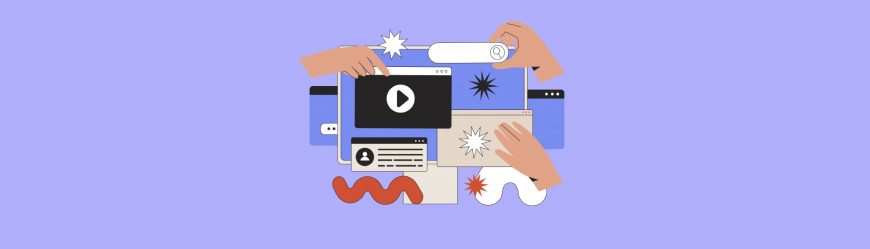
Читайте также
- Подбираем изображение или палитру цветов для фона
Самый простой вариант – придать фону ровный оттенок при помощи кнопки «Заливка». Более выигрышно смотрятся картинки по тематике сайта.
- Добавляем логотип компании, используя стандартный инструмент.
- Формируем верхнее меню. После выставления линейки кликаем на «Прямоугольную область», выделяем место вдоль линейки.
Подбираем подходящий цвет, жмем на кнопку «Заливка», тем самым закрашиваем выделенную ранее область. Затем отменяем выделение: «Выделение» – «Отменить выделение».
После этого выбираем «Горизонтальный текст» и шрифт. Щелчком мыши по закрашенной области даем названия разделам меню. При необходимости передвигаем текст в нужное место.
Затем создаем слой, кликаем на «Линия», нажимаем Shift и вертикальной линией делим фон меню.
Только до 27.04
Скачай подборку тестов, чтобы определить свои самые конкурентные скиллы
Список документов:



Чтобы получить файл, укажите e-mail:
Подтвердите, что вы не робот,
указав номер телефона:
Уже скачали 7503
Потом копируем слой и выставляем после каждого раздела:
- Создаем основной блок с контентом. Устанавливаем линии – вертикальную и горизонтальную. Делаем слои – с заголовком и с текстом. При необходимости перемещаем изображения. Левой кнопкой жмем на «Текст» и растягиваем по диагонали, после чего вставляем и форматируем текст.
- В подвале сайте создаем группу и слой. Выполняем разметку, используя линейку. Далее «Прямоугольная область» и «Заливка».
Меню копируем из верхнего.
Готовый макет включает:
- шапку с логотипом и меню;
- основной блок с контентом;
- боковую панель;
- футер, в котором находятся контакты, социальные кнопки, полезные ссылки и т. д.
Создание макета сайта в конструкторе
Для желающих обойтись собственными силами, не прибегая к услугам профессионалов, созданы специальные сервисы. С их помощью создать свой ресурс могут представители малого бизнеса, блогеры или инициаторы небольшого проекта, не связанного с коммерцией.
Конструкторы позволяют не думать над структурой, дизайном и функционалом. Вы получаете готовый шаблон, выбрав подходящий тематике вашего ресурса из множества вариантов. Картинки, цвета, шрифты внутри шаблона можно изменить.
Работа через сервис для создания макета сайта выгодна по нескольким причинам:
- Выбор готового шаблона из богатой библиотеки.
- Отсутствие финансовых затрат (но есть и платные варианты).
- Экономия времени.
- Моментальное внесение корректив.
- Доступна людям, не обладающими специальными знаниями.
Общие правила разработки макета сайта
Создание нового ресурса, как правило, – результат взаимодействия нескольких профессионалов. Получив файлы от дизайнера, верстальщик продолжает работу над сайтом, сверяясь с макетом. От него требуется соблюсти установленные расстояния, отступы, правильно скопировать текст, задать подходящие стили.
Кроме того, верстальщик может найти и поправить допущенные дизайнером недочеты, чтобы они не попали на опубликованный ресурс.
К типичным дизайнерским ошибкам относятся следующие:
- Забыл удалить скрытый слой с первоначальным вариантом страницы.
- Не сгруппировал элементы, тем самым вынудил верстальщика долго и упорно разбираться в макете.
- Ошибочно установил чрезмерно большой отступ для элемента, и этот промах обнаружили только после запуска ресурса.
Свести к минимуму вероятность появления подобных проблем поможет соблюдение основных принципов создания дизайн макета сайта.
Правило 1: Выберите формат файлов, удобный для всех
Дизайнер решает свои задачи, используя комфортный для себя инструмент. Разработчика этот выбор может не устраивать, что влечет продление сроков исполнения заказа за счет длительных согласований.
Наиболее востребованным графическим редактором считается Adobe Photoshop. С ним одинаково успешно работают фотографы, иллюстраторы и веб-дизайнеры. Файлы Photoshop имеют расширение .psd, поэтому верстальщик получает от дизайнера PSD-макет.
Универсальность этого редактора приводит к тому, что на овладение его функциями требуется время. Для решения задач веб-дизайна созданы программы нового поколения, работать с которыми гораздо проще. Многие выполняют создание макета сайта в Figma, Adobe XD, Sketch. Кто-то предпочитает Adobe Illustrator или Adobe InDesign.
Такое разнообразие используемых веб-дизайнерами программ приводит к тому, что у верстальщика могут возникнуть проблемы с полученными файлами. Хорошим тоном считается договориться о формате, в котором будет выполнен макет сайта, до начала работы.
Правило 2: Соблюдайте правила интерактивного дизайна
Соблюдение этих требования упростит и создание макета сайта, и его верстку.
- Перед началом работы выберите цветовую модель RGB – общепринятый стандарт для экранов и мониторов.
- Для выравнивания контента внутри макета применяйте сетку.
- Не увеличивайте маленькие картинки в ущерб их качеству.
- Для сохранения пропорций корректируйте размер изображений, зажав Shift.
- Для визуального выделения фрагментов текста используйте одно из начертаний – только курсив или только полужирный. Избегайте псевдостилей для изменения внешнего вида букв Photoshop.
Правило 3: Проследите, чтобы не было дробных размеров
Убедитесь, что расстояния и отступы имеют целые значения, выраженные четными числами. Дробей и нечетных чисел в макете быть не должно.
Правило 4: Наведите порядок в слоях и артбордах
В процессе работы слои могут располагаться хаотично, забракованные варианты находятся под новыми, которые при этом не получили другое имя. Если макет попадет к верстальщику в таком виде, ему придется потратить немало времени на выстраивание структуры.
Во избежание этой ситуации:
- удалите скрытые и пустые слои,
- объедините элементы в группы по смыслу,
- дайте каждому слою название.
Все артборды также должны получить понятное логичное наименование. Это упростит работу верстальщика и других специалистов.
Правило 5: Поместите элементы на отдельный артборд
Это касается элементов, которые не отображаются с помощью HTML и CSS: иконки, карточки, отдельные кнопки. Все они выносятся на специальную страницу макета. Экспортировав их в PNG или SVG, вы поможете верстальщику: ему не придется тратить время на конвертацию.
Здесь же отобразите все состояния элементов: например, как одна и та же кнопка выглядит обычно, при наведении курсора, при клике. На этом же артборде представьте образцы использованных вами шрифтов и цветов.
Правило 6: Сопроводите макет шрифтами и иконками
Речь идет о редких шрифтах, которые отсутствуют в популярных библиотеках. Если он есть в Google Fonts, достаточно приложить ссылку.
Приложите к макету все элементы, экспортированные из артборда. Для формата PNG представьте версии в нескольких разрешениях.
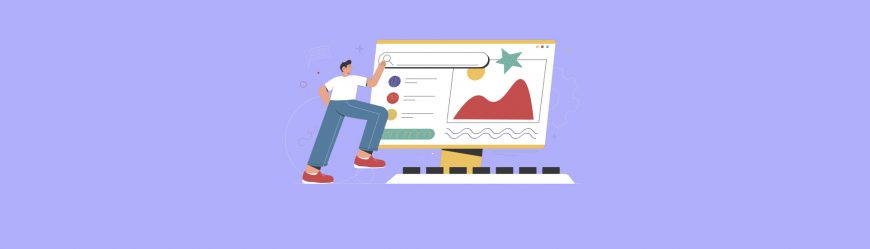
Читайте также
Правило 7: Создавайте анимацию для демонстрации движущихся элементов
Проще показать анимированный прототип, чем объяснять верстальщику на словах, как именно вы представляете себе движение и взаимодействие элементов.
Анимированные макеты используют не только для демонстрации сайта в портфолио или презентации заказчику.
Макет, нарисованный в любом графическом редакторе, легко переносится в специальные программы: Adobe Animate, Adobe Edge или Principle.
Возьмите за правило завершать создание макета сайта его тщательной проверкой и только после этого отправлять файлы заказчику или разработчику. Это положительно скажется на вашей профессиональной репутации, ведь понятный макет с логичной структурой упрощает дальнейшую работу по запуску веб-ресурса и экономит время других специалистов.
В статье рассказывается:
- Необходимость макета сайта
- 5 преимуществ макета сайта
- Требования к созданию макета сайта
- Основные элементы макета простого сайта
- Варианты создания макета сайта
- 5 этапов создания макета сайта
- Создание макета сайта в «Ворде»
- Пошаговая инструкция по созданию макета сайта в «Фотошопе»
- Как сделать макет сайта в «Фигме»
- >Советы по выбору фрилансера для разработки макета сайта
- Распространенные ошибки в создании макета сайта
>
Как создать макет сайта, интересуется не каждый второй. А все потому, что не все понимают необходимость отрисовки будущего сайта. А ведь это схема, согласно которой вы получите такой ресурс, какой вам нужен. То есть в нем будут требуемые шрифты, логотип, стиль, блоки и многие другие элементы.
Инструментов для создания макета много — от «Фотошопа» до «Ворда». Все зависит от познаний в этой области. Если вы с компьютером на «ты», то выбирайте первый вариант, если нет, то вполне будет достаточно и «Ворда». Кроме этого, в Сети есть специальные сервисы, где все интуитивно понятно. Лучше всего, конечно, заказать макет сайта у профессионала, но тут важно знать, какого фрилансера выбрать и как потом проверить его работу.
Необходимость макета сайта
Процесс создания сайта не так уж прост. Тут мало определиться со стилистическим оформлением и логикой страниц. Важны еще верстка и программирование, благодаря которым элементы будут хорошо смотреться и корректно работать.
Нередко случается, что дизайнер справился с макетом, отлично все прорисовал, но после верстки появляются проблемы:
-
возникли отступы там, где их быть не должно;
-
часть элементов просто исчезла;
-
текст выползает из области контента.
Такое случается, если дизайнер не приложил достаточно усилий, чтобы нормально подготовить макет к верстке.
Создание сайта — процесс поэтапный. Сначала идет сбор необходимой информации, затем прорабатывается дизайн, подготавливаются тексты. И в завершение выполняются верстка и программирование. Первое, что должен сделать дизайнер, — это подготовить макет. А дальше в дело вступают разработчики.
Вообще создать качественный макет страницы сайта — задача очень важная. И если он сделан грамотно, то и в целом готовый сайт потом будет смотреться круто.
Графический редактор в процессе работы над макетом позволяет дизайнеру вносить любые изменения (выбирать шрифты, размеры и цвета кнопок и т. п.).
Затем разработчик, получив макет в графическом формате, доводит его до вида, доступного для восприятия браузерами (используя язык для разметки HTML и таблицы стилей CSS).
5 преимуществ макета сайта
Примитивным эскизом будущего сайта можно считать его блочную схему, на светлом фоне которой блоками обозначаются основные элементы. Далее необходимо создать макет сайта. Макет представляет собой уже более четкую графическую схему, на которой статично (и по оттенкам) отображаются все важные параметры (отступы и прочее). А по интерактивному прототипу можно проверить работу функциональных элементов и вообще увидеть, как будет выглядеть сайт.

Можно сказать, что макет — это промежуточное звено между блочной схемой и прототипом. То есть макет не так примитивен, как блочная схема, но клиенту и верстальщику по макету вполне понятно, как будет выглядеть сайт (интерактивный прототип с его наворотами стоит дороже, и не каждый готов за это платить). Дизайнер может сделать совсем простой макет (расставить блоки и прописать их размеры) либо проработать дизайн почти под ключ (в зависимости от пожеланий заказчика).
Почему необходимо создавать макет сайта:
-
Если есть какие-то визуальные недостатки, то они видны сразу.
-
Любые свои идеи дизайнер может изобразить в макете и предложить их заказчику.
-
Когда есть макет, дальше верстальщику и программисту проще выполнять свою часть работы.
-
Сразу можно составить представление о внешнем виде будущего сайта.
-
Клиенту и дизайнеру проще найти общий язык, когда все идеи на виду.
Вообще при слаженной работе макет — это результат совместных усилий заказчика, дизайнера, маркетолога, копирайтера и программиста. Ни у кого из них не должно быть существенных замечаний по готовому макету. Тогда и доделать сайт получится быстро, и недочетов в нем не будет.
Требования к созданию макета сайта
-
Визуальные блоки располагаются симметрично
Представьте страницу сайта, мысленно проведите ровно посередине вертикальную линию. Блоки, расположенные слева и справа от линии, необходимо распределять равномерно.
Речь не о зеркальном отображении по размеру и расположению. Просто в целом не должно создаваться впечатление визуального перегруза на одной из сторон.
-
Прописываются все параметры
Необходимо указать размеры (это всегда делается четными цифрами) всех используемых в макете параметров, то есть блоков, отступов. Прописать назначение и формат каждого блока. Плюс понадобятся параметры разрешения экрана и корректного отображения страниц.
-
Описывается изменение элементов на разных этапах их использования
То есть еще на этапе разработки макета должно быть понятно, какой, например, вид будет у ссылки, когда на нее наведут курсор, как раскрываются различные элементы сайта (меню, анимационные элементы и т. д).
-
Блоки и иные элементы размещаются по сетке
Сетка помогает в создании макета сайта. Благодаря использованию сетки верстальщикам и дизайнерам проще выполнять свою работу, не допуская ошибок.
-
Повторяющиеся элементы собираются в одном файле
К примеру, какие-то иконки, буллеты, разделы меню и т. п. При создании макета сайта повторы располагаются в одном слое.
-
Шрифты желательно брать стандартные
Большой минус для сайта — плохо читаемые слова. И вообще эффекты какого-либо особого шрифта могут плохо совместиться с дизайном, что в итоге испортит внешний вид сайта. Если все-таки берете нестандартные шрифты, то верстальщику предоставляйте их в отдельном файле.
-
Использовать направляющие для выравнивания объектов
В процессе создания макета сайта сохраняйте направления. Для последующих шагов по разработке сайта это необходимо.
-
Указывать цвет фона и ширину отступов от краев экрана
Размер страниц сайта должен быть таким, чтобы они корректно отображались на стандартных экранах. Цвет подложки указывается обязательно.
-
Все элементы располагать на отдельных слоях
Слои должны быть отделены друг от друга и подписаны. Это позволит любой слой удалять либо вносить в него изменения, не затрагивая другие. Удаляйте сразу скрытые слои или те, в которых ничего нет.
-
Нужно создать макет сайта, удобный для работы программиста
Поэтому лучше заранее обсудить это с программистом, уточнить наличие каких-то определенных параметров, формат, в котором должен быть выгружен макет.
Основные элементы макета простого сайта
При создании макета страницы сайта важны следующие основные элементы:
-
Стилистическое оформление. От него зависит, запомнит ли пользователь ваш сайт и захочет ли прийти снова. Стиль должен отображать тематику сайта и привлекать внимание.
-
Логотип. Он должен бросаться в глаза, быть заметным, но одновременно и ненавязчивым. Хороший логотип способен принести большой успех компании.
-
Общая структура сайта. Важно, чтобы пользователь легко находил все, что ему нужно. Проработать структуру можно вручную, просто взяв лист бумаги и расписав на нем, где и что будет находиться. Но есть и специальные программы-структуризаторы, такие как MindMap.
-
Призыв к действию. Любой владелец сайта заинтересован в том, чтобы посетитель не просто полистал сайт, но и стал клиентом компании. А для этого необходим эффективно работающий призыв к действию. К примеру, кнопки типа «Купить», «Заказать», «Оформить подписку», «Получить совет специалиста» и т. д.
Варианты создания макета сайта
Когда вы принимаете решение, что вашему бизнесу необходим сайт, тут же возникает вопрос, где и как можно создавать макеты сайтов для веб-дизайна. Варианты есть разные:
-
Обратиться в web-студию. Вам все сделают грамотно, без ошибок в коде и с удобной навигацией. Сайт будет отлично открываться на любом (хоть старом, хоть суперсовременном) устройстве. Разумеется, специалистам за работу придется заплатить (причем немало), и хорошо, если у вас есть на это деньги.
-
Найти дизайнера-фрилансера. Это трудно (примерно, как искать инвесторов для нового бизнеса). Услуги опытного мастера стоят дорого (как было сказано в предыдущем пункте). А дилетант не сделает сразу все качественно — придется тратить время и нервы на доработку, исправление ошибок и т. п.
-
Создать макет сайта онлайн бесплатно с помощью специального конструктора. Вариант доступный, но лучше этого не делать. Для таких сайтов практически не работает SEO-продвижение. В итоге вы будете год за годом тратить деньги на целевой трафик от контекстной рекламы.
-
Создать макет сайта самостоятельно в «Фотошопе». Нужно, конечно, немного разбираться в его работе, но минимальных знаний вполне достаточно, чтобы собрать макет, сверстать и запустить сайт.

Пожалуй, наибольшей популярностью среди всех графических редакторов пользуется Adobe Photoshop. Новичок вряд ли сможет работать с ним с лету, но зато здесь отличные функциональные возможности и инструментарий. Люди, пользующиеся программой профессионально, постоянно оттачивают свои навыки и узнают все новые и новые тонкости. И все-таки, имея лишь набор базовых знаний, яркое воображение и пошаговую инструкцию по созданию макета сайта в «Фотошопе» для чайников, даже неопытный автор нарисует неплохой макет.
5 этапов создания макета сайта
Вот что необходимо поэтапно сделать при разработке макета сайта:
-
Определить, для каких целей создается сайт и каковы будут его основные характеристики.
-
Продумать структуру сайта.
-
Нарисовать прототип (для утверждения структуры). Это схематическое отображение (без дизайнерского оформления) расположения блоков, кнопок, шапки и прочих элементов. Схема рисуется быстро, то есть это дает экономию времени при создании макета сайта.
-
Проработать дизайн. Собрать в одном файле все, что касается дизайнерского оформления: шрифты, фото- и видеоблоки, иконки, кнопки, цвета и т. д.
-
Сформировать окончательный макет. Если нужно, то сделать вариант, адаптированный под мобильные устройства.
Кейс: VT-metall
Узнай как мы снизили стоимость привлечения заявки в 13 раз для металлообрабатывающей компании в Москве
Узнать как
Когда макет готов, его отдают клиенту либо верстальщику, который выполнит дальше свою часть работы.
Создание макета сайта в «Ворде»
Word — это программа для создания и обработки бумажных документов. Там задаются определенный размер страниц, шрифты, общее оформление. Но дело в том, что далеко не у всех пользователей (которые захотят просмотреть сайт) все эти параметры будут отображаться корректно. Word заточен под работу с фиксированным документом, и код веб-страницы имеет нестандартный бумажный стиль. Может оказаться, что отображение, которого вы ожидали, будет нормальным лишь в Internet Explorer (потому что это тоже программа от Microsoft), а в других браузерах все получится искаженным.

Как создать макет сайта в «Ворде»:
-
Откройте программу Word.
-
На странице наберите слово «Homepage» («Домашняя страница»).
-
Кликните на «Файл» (File) ® «Сохранить как веб-страницу» (Save as Webpage). Если у вас установлен Office 2007, то путь такой: кнопка «Офис» (Office) ® «Сохранить как» (Save As) ® «Другие форматы» (Other Formats).
-
Страницу сохраняйте как html. В Office 2007 по-другому: зайти в меню «Сохранить как» (Save as type) и там тип файла установить «Веб-страница» (Web Page).
-
Теперь вы можете действовать в режиме наброска. Визуально страница смотрится как простой вордовский документ. Попробуйте на ней что-то вводить, любой текст. К примеру, напишите «Моя домашняя страница».
-
Чтобы каждый раз Word запоминал внесенные на веб-страницу изменения, чаще нажимайте на «Сохранить».
-
Таких страниц можно создать сколько угодно. Схема одинакова. Ниже есть описание действий для создания гиперссылки.
-
Под текстом напишите «Link to homepage» («Ссылка на домашнюю страницу»).
-
Выделите сам текст.
-
Нажмите «Вставка» (Insert) ® «Гиперссылка» (Hyperlink). Это действие одинаково для всех офисных пакетов.
-
Найдите файл html.
-
Теперь выберите его и кликните «Ок». Таким образом создалась гиперссылка. Теперь, когда вы кликнете по ней в браузере, она перебросит вас на другую страницу сайта.
-
Можно разместить у себя гиперссылку на сторонний сайт. Откройте диалоговое окно «Вставить ссылку» (Insert Hyperlink) и там в поле «Адрес» (Address) вбейте адрес веб-сайта.
-
Повторяйте эти действия до тех пор, пока не разместите на сайте все, что вам нужно.
Пошаговая инструкция по созданию макета сайта в «Фотошопе»
Чтобы помочь быстро и качественно сделать макет для сайта, предлагаем вам воспользоваться поэтапной инструкцией. Изучая каждый шаг создания макета с нуля, вы сможете разобраться в основах вёрстки.
Шаг 1. Подготовим Mockup
Создание макета сайта в «Фотошопе» начинается с формирования эскиза, по которому примерно понятны внешний вид сайта и его возможности.
Шаг 2. Создаем новый документ
Пусть вы решили создать макет на 960 пикселей. Тогда формируете документ размером 1200 х 1500 пикселей (разрешение — 72 пикселя).
Таким образом ширина макета сайта — 960 пикселей. Эту область выделяете и намечаете направляющие. С помощью Ctrl + A выделите всю страницу.

Перейдите в меню «Выделение» — «Трансформировать выделенную область» (Select ® Transform Selection). Укажите рабочую область макета: вверху экрана в свойствах ширину выставьте 960 пикселей.
Направляющие располагают ровно по границам выделения.
Между краями рабочей области и области, выделенной под контент, необходимо сделать отступ. Опять выделите всю страницу, зайдите в «Выделение» — Трансформировать выделенную область» (Select ® Transform Selection). Затем установите ширину выделения 920 пикселей. Таким образом ширина макета уменьшится на 40 пикселей (по 20 слева и справа).
После нового выделения еще раз установите направляющие.
Шаг 3. Создаем шапку
Вверху макета выделите зону в 465 пикселей по высоте. Эту часть залейте серым цветом. С помощью стилей слоя можно менять цвета, добавлять градиенты.
Используя стиль слоя «Наложение градиента» (Gradient Overlay), добавьте заливку в виде двухцветного градиента.
Вид у шапки получится вот такой:

Следующий шаг — добавление подсветки. Для создания нового слоя нажмите Ctrl + Alt + Shift + N. Теперь воспользуйтесь мягкой кистью (600 пикселей). Кликните ею (цветом #19535a) один раз в середине шапки, в верхней ее части.
Создайте на шапке выделение на 100 пикселей.
Кликните Delete, и выделенная часть будет удалена.
Слой, в который добавили подсветку, сожмите по вертикали (клавишами Ctrl + T).
Это световое пятно необходимо разместить по центру: активизируйте слои, в которых находится шапка сайта и подсветка, а затем используйте «Перемещение» (Move Tool) (V). Там есть панель свойств (в верхней части), среди которых нужно выбрать «Выравнивание центров по горизонтали».
Снова сделайте новый слой (кнопками Shift + Ctrl + N) и, используя инструмент «Карандаш» (Pencil Tool), поставьте на этом слое точку (цвет #01bfd2, размер — 1 пиксель).
Теперь с помощью градиентной маски нужно растушевать этот слой с боков. Это делается с помощью инструмента «Градиент» (Gradient Tool). Получится так:

Используйте полученный новый слой с градиентной маской.
Шаг 4. Создаем узор
На данном этапе необходимо пририсовать к шапке узор. Поставьте «Карандашом» (на 2 пикселя) две точки и образуйте какую-либо конфигурацию функциями («Редактирование» — «Определить узор») (Edit > Define Pattern). Видимость фонового слоя предварительно нужно отключить, нажав на иконку «глаз» (около фонового слоя).
Создаем новый слой (Shift + Ctrl + N) и помещаем его под слой с подсветкой. Теперь область, где вы хотите разместить узор, выделяете и жмете «ОК» в окне «Выполнить заливку» (Fill) (Shift + F5).
Вот как выглядит шапка уже с текстурой:

Переход между узором и шапкой сделайте плавным. Для этого на слой с узором наложите маску, а затем выберите мягкую белую (цвет #ffffff) кисть (непрозрачность 60 %) и отретушируйте ею маску.
Шаг 5. Накладываем логотип
Мягкой кистью нарисуйте пятно (цвет #19535a), напишите текст. К слою с логотипом примените стиль слоя «Тень» (Drop Shadow).
Шаг 6. Добавляем навигацию
Напишите текст для применения в навигации. Кнопка рисуется инструментом «Прямоугольная область выделения» (Rectangular Marquee Tool). Для заливки выделения цвет выберите на свое усмотрение. Параметр заливки установите близким к нулю. Для слоя, в котором сформирована кнопка, употребите стиль «Наложение градиента» (Gradient Overlay).
Шаг 7. Формируем слайдер под контент
Сформируйте новое выделение размером 580 х 295 пикселей. Для заливки подойдет любой серый оттенок.
Выставьте изображение с предварительно сформированным слоем.
Дальше нужно наложить эффект. Новый слой (Shift + Ctrl + N) (часто повторяющееся действие при создании макета сайта), потом выбираете «Кисть» (Brush Tool) (диаметром 400 пикселей). Затем через палитру «Кисть» (F5) проставьте значения, как в скриншоте:

Теперь нарисуйте пятно черным цветом (#000000). Края растушуйте фильтром «Размытие по Гауссу» (Gaussian Blur).
Нижнюю часть тени удалите (Delete) (для этого ее сначала надо выделить). Слайдер нужно поместить под слой с тенью.
Сожмите слой с тенью за средний маркер (Ctrl + T), а после снова его отцентруйте. Для этого сначала выделите одновременно оба слоя, а затем кликните «Выравнивание центров по горизонтали» (Align Horizontal Centers) в панели свойств.
Теперь остается скопировать слой с тенью (Ctrl + J) и поставить его в нижнюю часть слайдера.
Кнопки для слайдера создают инструментом «Прямоугольная область выделения» (Rectangular Marqee Tool). Заливку сделайте черной (#000000).
Показатель непрозрачности слоя с кнопками установите равным 50 %.
На кнопки слайдера поместите стрелки. Внизу слайдера сделайте полоску с черной заливкой (цвет #000000). Уровень непрозрачности слоя с полосой — 50 %. На этой полосе напишите, что вам нужно.
Шаг 8. Пишем текст приветствия
Просто напишите приветственный текст.
Шаг 9. Завершаем детали шапки сайта
Используя инструмент «Кисть» (Brush Tool), добавьте еще тень (не слишком явную).
Промежуток между тенью и заголовком — 1 пиксель. Поместите еще один слой (Shift + Ctrl + N) с градиентом под слоем с шапкой.
Шаг 10. Делаем кнопки для слайдера
Необходимо создать кнопки для смены слайдов.
Наложите на какую-нибудь из кнопок стиль «Внутренняя тень» (Inner Shadow), а потом копируйте объект и вставляйте, куда посчитаете нужным (комбинация Ctrl + J).
Шаг 12. Вставляем разделитель для контента
На данном этапе создания макета сайта воспользуйтесь инструментом «Карандаш» (Pencil Tool). Проведите им линию (цвет светло-серый, (#aaaaaa), ширина — 1 пиксель).
Примените к слою с линией маску и наложите градиент (чтобы по краям сгладить переходы).
Шаг 13. Создаем область под контент
Это будут три колонки с одинаковыми отступами по 25 пикселей между ними.
Помните про направляющие (по бокам). Внесите в колонки список услуг, можно разнообразить внешний вид с помощью иконок.
Кнопка «Read More» делается инструментом «Прямоугольник со скругленными углами» (Rounded Rectangle Tool) (выбрать режим слой-фигуры).
Остается к слою, в котором расположена кнопка, применить стили «Наложение градиента» (Gradient Overlay) и «Обводка» (Stroke).
Слой с кнопкой повторяйте нужное количество раз (Ctrl + J).
В нижней части каждой колонки, предназначенной для контента, сформируйте прямоугольники серого цвета (размером по 3 пикселя) и примените к ним стиль «Обводка» (Stroke).
Теперь в эти прямоугольники вставьте изображения:

Вышеописанным способом сделайте тень и вставьте ее под слой с фото. Не забудьте добавить описание проекта. В одной из колонок разместите иконку Twitter (и напишите сообщение об этом).
Добавьте кнопку More Tweets и примените к ней стили слоя.
Напишите где нужно текст.
Шаг 14. Делаем футер (подвал)
Чтобы создать футер в макете сайта, необходимо внизу страницы сделать выделение и залить его серым.
К этому слою примените стиль «Наложение цвета» (Color Overlay).
Останется добавить навигацию и текст.
В итоге вы создали примерно вот такой макет сайта:

Сервисы для создания макета сайта
Есть, конечно, программы типа Axure, но они, как правило, дорого стоят и сами по себе достаточно громоздки и бывают неудобны. Создать макет сайта вполне возможно онлайн бесплатно. Вот перечень 12 довольно неплохих сервисов:
-
Mockingbird. Достаточно простой конструктор, с помощью которого можно создать и собрать воедино блоки будущего сайта (либо приложения), провести предпросмотр.
-
Pencil. Расширение, специально сделанное для Mozilla Firefox.
-
Mockflow. Хороший инструмент для рисования прототипов. Интегрируется с целым рядом Wireframe-прототипов: Twitter Bootstrap, Facebook App, Mobile Web, Drupal, Joomla!, WordPress и проч.
-
Balsamiq. Неплохая программа, в которой есть демо, что-то вроде прототипов тут тоже можно создавать. Посмотрите демо, а потом решайте, покупать программу для себя или нет.
-
iPlotz. Позволяет создавать управляемые (запускаемые кнопкой) схемы, на базе которых можно выстроить образ сайта или приложения. Кроме того, здесь доступен обмен комментариями с другими людьми (касательно проектов), а также последующее управление заданиями для разработчиков и проектировщиков.
-
Hot Gloo. Сервис для создания макета сайта онлайн. Есть trial-версия для бесплатного использования приложения. Программа позволяет вставлять, удалять, менять местами, объединять, масштабировать блоки будущей страницы, задавать им имена. Все комментарии и пожелания по процессу разработки вы можете передавать заказчикам или коллегам.
-
Gliffy. Очень простой в использовании бесплатный конструктор, позволяющий создавать модели сайтов и передавать их. Кроме того, тут есть возможность экспортировать собранный каркас и работать над ним через другие приложения.
-
Cacoo. Неплохая онлайн-рисовалка для построения всевозможных диаграмм (и сетевых наподобие карты сайта).
-
Creately. Инструмент для построения диаграмм. Используется напрямую через ваш браузер. Очень удобен для командной работы, потому что имеет для этого специальный функционал и интуитивный интерфейс пользователя.
-
Lovely Charts. Специальное приложение, заточенное под создание разнообразных профессиональных диаграмм. А именно: карт сайтов, каркасов, блок-схем, карт процессов, организационных структур и т. д.
-
Mockup Builder. Еще один инструмент для создания макетов сайтов и передачи заказчикам предварительных схем.
-
LucidChart. Бесплатный онлайн-сервис, с помощью которого можно рисовать всевозможные диаграммы (идей, сетевые, UML, блок-схемы, каркасы, проекты интерфейса пользователя и много других).
Как сделать макет сайта в «Фигме»
Посмотреть, как создать макет сайта в Figma, можно здесь:
Советы по выбору фрилансера для разработки макета сайта
-
Анализ рынка.
Прежде чем начинать подыскивать фрилансера, необходимо немного разобраться в основах данной сферы.
Изучите информацию, которая есть об этом в Интернете: какие вообще бывают макеты, на что обращать внимание в дизайне, в функциональных возможностях. Имея об этом представление, вы сможете более предметно общаться с исполнителем по поводу заказа.
Поинтересуйтесь, как формируется цена на подобные работы. Такую информацию можно найти на рынках труда, в профильных агентствах или компаниях (поспрашивайте, сколько у них получают исполнители). Можно посмотреть на биржах для фрилансеров, сколько хорошие специалисты берут за час своей работы.
Вот что вам следует выяснить:
-
Сориентироваться по поводу предполагаемой стоимости проекта.
-
Сформулировать список требований к исполнителю (или группе исполнителей).
-
Понять, кого вы хотите нанять — супераса, специалиста со средними навыками либо вовсе начинающего. Это повлияет на стратегию вашего будущего сотрудничества.
-
-
Техническое задание (ТЗ).
Техническим заданием называют список требований, которые специалист должен выполнить по заказу. Если речь идет о создании макета сайта, то в техническое задание необходимо включить:
-
Требования касательно дизайнерского оформления.
-
Требования касательно интеграции с мобильными устройствами.
-
Перечень требований по верстке.
-
Перечень функциональных возможностей сайта.
-
Прочие требования.
Требования в техническом задании должны быть объективными и не опираться на некие личностные вкусовые предпочтения. К примеру, формулировка «Оформить сайт красиво» недопустима, потому что у разных людей представления о красоте свои.
Нужно давать точные указания. К примеру: «В шапке разместить слайдер, в нем три баннера, под баннерами 10 акционных товаров (для каждого прописать цену)». Это объективные требования, и заказчику нетрудно проверить, действительно ли дизайнер отразил все пожелания в макете.
Фрилансер будет создавать макет сайта в соответствии с ТЗ. И вы обязаны принять работу, если все требования соблюдены.
Если хотите в результате получить сайт, о котором вы мечтали, составляйте техническое задание максимально подробно. Чтобы исполнитель точнее отобразил нужный вам стиль, приложите к ТЗ образцы сайтов, дизайн которых вам нравится (и напишите, почему именно).
Если предстоит работа над крупным и дорогостоящим проектом, а опыта в составлении ТЗ у вас нет, то пусть его подготовит специалист. Да, за это придется отдельно заплатить, но благодаря качественному техническому заданию проект будет реализован в срок и без лишней нервотрепки.
-
-
Какому именно фрилансеру поручить создание макета сайта.
Исходить следует из того, насколько сложная предстоит работа. Когда требования к исполнителю вы уже обозначили и составили ТЗ, приступайте к поиску специалиста.
Всех фрилансеров можно условно разделить на три группы:
-
Начинающие. Опыта у них немного, портфолио маленькие, но с простыми проектами они вполне справляются. И под руководством более опытных специалистов работу делают неплохо. Так что если бюджет у вас невелик, а задание несложное, то нанимайте новичка: создать простой макет для сайта он сумеет. Только обязательно покажите на примерах, какие именно сайты вам нравятся.
-
Специалисты среднего уровня. Это люди с опытом работы 2-3 года. Они хорошо справятся с выполнением типовых, простых или средней сложности задач. К примеру, если нужен сайт с использованием популярной CMS с минимальным набором функциональных возможностей.
Если принимаете решение нанять именно такого фрилансера, то сначала хорошенько его проверьте: ознакомьтесь с резюме, отзывами, портфолио (действительно ли в нем его работы), поговорите с человеком через скайп. Чаще всего специалисты данного уровня отучились на хороших курсах или даже получали профильное образование в институте.
-
Асы. Опытные мастера с высоким уровнем квалификации и шикарными портфолио. У них обычно есть собственные сайты, блоги, даже курсы. Их приглашают в качестве спикеров на конференции. В сообществе профессионалов они заработали себе репутацию. Берутся лишь за высокооплачиваемые проекты либо за те, что вызывают у них живой интерес.
Разумеется, заказчик всегда остается доволен (работа выполняется качественно и в срок). Есть смысл нанимать «звезду», если вам нужен сложный, уникальный сайт и вы готовы хорошо заплатить исполнителю.
-
-
Где искать и как выбирать фрилансера.
Искать исполнителя для создания макета сайта можно по-разному:
-
По сарафанному радио (поспрашивать у друзей).
-
На специальных биржах для фрилансеров (русскоязычных ресурсов подобного плана насчитывается уже больше ста). Тут больше тусуются новички или специалисты среднего уровня.
-
На форумах и в группах профессионалов. Вот здесь вы найдете и асов. Выбирайте среди тех, кто проявляет высокую активность и у кого хорошая репутация.
-
На сайтах объявлений о работе. Соискатели выставляют тут свои резюме — изучайте их. Имеет смысл подбирать исполнителя именно здесь, если вам предстоит продолжительное сотрудничество.
-
Можно выложить свое задание на каком-либо специализированном сервисе типа kadrof.ru/work. Объявление со своим проектом можно добавить сюда бесплатно, и его увидит не одна сотня специалистов.
Рассматривайте кандидатов, у которых собственный сайт оформлен хорошо. Выберите нескольких подходящих, а потом изучите еще дополнительные данные о них:
-
Просмотрите их страницы в соцсетях. По тому, что человек там выставляет и как общается с другими людьми, можно понять, насколько он адекватен. Не связывайтесь с фрилансером, страница которого по виду, скорее всего, фейк.
-
Вбейте в поисковик электронный адрес, а потом фамилию и имя (для каждого из кандидатов). Изучите данные, которые выдаст система. Могут появиться сведения о профессиональных сообществах, в которых специалист состоит. Загляните туда, проверьте, какая там у него репутация. Не нанимайте его, если подобный поиск ничего не дал. Но если вы решили поручить создание макета сайта новичку, то, разумеется, нигде в сетях он еще мелькать не будет, потому что еще только начинает свою карьеру.
-
Изучите портфолио фрилансера. Пообщайтесь с его бывшими клиентами (без всякого стеснения), спросите, остались ли они довольны сотрудничеством (и действительно ли оно было). Не поленитесь это сделать, потому что есть фрилансеры, которые собирают портфолио совсем не из своих работ.
-
Зайдите в блоги, которые ведут специалисты, посмотрите, что они там пишут. Хорошие профессионалы говорят о своей деятельности увлеченно, интересно, с большим энтузиазмом. Большой плюс — наличие у человека профильного канала на YouTube.
-
-
Ведение переговоров.
Определите нескольких подходящих, на ваш взгляд, исполнителей и каждому отправьте письмо с техническим заданием по созданию макета сайта. Попросите в ответе указать, сколько времени займет выполнение, сколько это будет стоить и на каких условиях вообще человек осуществляет сотрудничество.
Посмотрите, как люди вам отвечают. Хороший признак — проявление интереса к заданию, уточняющие вопросы. А если вам ответили коротко типа «1500 рублей, три дня» — значит, фрилансер загружен работой или ваш проект не показался ему привлекательным.
Далее, если проект у вас небольшой, то после такой переписки уже можно определиться с исполнителем. Но если сотрудничество предполагается довольно длительное, то лучше дополнительно пообщаться с кандидатами через скайп (примерно минут по 15–20). Это поможет вам лучше понять, насколько каждый из подобранных людей профессионален и адекватен.
-
Вопрос предоплаты.
Обычно фрилансеры берут предоплату, чтобы подстраховаться и не оказаться в ситуации, когда макет сайта создан, а заказчик передумал и исчез из поля зрения. Если проект небольшой, то предоплата может составлять 30–50 % от его стоимости, а если объемный, то 10 %.
Предоплата не должна быть большой. Во-первых, существуют мошенники, которые, получив деньги, на связь больше не выходят. А во-вторых, крупная сумма может стать для исполнителя демотиватором. Платите столько, чтобы для вас это было небольшим риском, а человек в свою очередь спокойно мог приступить к работе.
-
Налаживание рабочего взаимодействия.
Если проект небольшой, то просто дайте задание, оговорите сроки и ждите.
Если работы много, то ее следует выполнять поэтапно (с согласованием сроков и объемов по каждому этапу). Нормальный ритм — каждые 2-3 дня выходить на связь с исполнителем, чтобы контролировать процесс, видеть, что уже сделано, и давать оценку результатам. Сразу пишите, если видите, что работа выполнена не так, как вы ожидали, или не в соответствии с ТЗ. Иначе потом переделка займет больше времени и сил.
Не делайте слишком резких замечаний, чтобы не демотивировать фрилансера: это может плохо сказаться на качестве. Будьте корректны — тогда и результаты вас порадуют. Когда просите сделать больше, чем описано в ТЗ, имейте в виду, что это дополнительная работа, которую следует оплатить отдельно.
Постарайтесь наладить дружественные и плодотворные взаимоотношения с исполнителем. Фрилансеры очень хорошо относятся к адекватным, доброжелательным клиентам, готовы делать для них скидки, выполнять заказы срочно и т. д. Помните, что человек будет относиться к вам так же, как вы сами относитесь к нему.
-
Несколько рекомендаций по работе с фрилансерами.
-
Не исчезайте, отвечайте на письма максимум в течение суток. Иначе фрилансер приостановит работу над вашим проектом и приступит к другому. А вам потом придется дольше ждать результатов.
-
Не задерживайте оплату. Это подрывает доверие к вам, а человеку приходится нервничать. Работа выполнена — значит, заплатите. Это вам же выгодно: вы станете желанным клиентом с хорошей репутацией. Вам с удовольствием будут делать скидки, дарить бонусы и т. д.
-
Будьте приятны в общении: фрилансеры обращают на это внимание и ценят. Вам ответят взаимностью, не откажут, если нужно сделать работу срочно, предложат более низкие расценки и т. п.
-
Не пытайтесь слишком экономить на создании макета сайта или иных работах. Хотите качественных результатов — заплатите названную цену. А начнете яростно торговаться — просто демотивируете исполнителя, и выкладываться ради вас он уж точно не станет.
Хороших специалистов среди фрилансеров очень много. Прислушайтесь к приведенным рекомендациям, и проблем с поиском исполнителей (а также и в общении с ними) у вас не возникнет.
-
Распространенные ошибки в создании макета сайта
Случается такое, что создан хороший макет сайта, а вот на этапе верстки начинаются проблемы. Причина проста: в макете есть мелкие недочеты, непонятные верстальщику, и он переносит их в том виде, в каком они есть. Вот несколько рекомендаций, как избежать подобных ошибок и получить на выходе идеально сверстанный сайт:
-
Наведите порядок в слоях. Скрытые и пустые удалите. Те, что остаются, нормально проименуйте и сгруппируйте. Вообще это следует делать в процессе разработки, иначе потом путаницы будет не избежать.
-
Использование наложений и прозрачностей. Когда нужен более светлый цвет, просто берите оттенок посветлее и применяйте его (а не прозрачность). Наложение в разных браузерах может отображаться криво.
-
Следите, чтобы все элементы страницы не выползали за сетку. Даже выступ на пару пикселей приведет к тому, что объект при верстке будет попросту обрезан.
-
Делайте правильные отступы, чтобы при верстке они корректно переносились. По существующим требованиям это должны быть целые четные значения.
-
Укомплектуйте файлы с данными. В одном архиве соберите шрифты, в другом — картинки. Если используете шрифты с Google Fonts, то просто дайте ссылки на них.
Скачайте полезный документ по теме:
Чек-лист: Как добиваться своих целей в переговорах с клиентами
Резюмируя, можно сказать, что существует масса неплохих инструментов для создания хорошего макета сайта. Но, когда беретесь за эту работу самостоятельно, постоянно задавайте себе вопрос о целесообразности использования абсолютно всех элементов. Посмотрите: может, логотип не так уж и заметен? Или тексты плохо воспринимаются? Или дизайн отображается криво на разных устройствах?
Если все получилось красиво и исправно работает, великолепно. Но если явно заметны проблемы, то пусть лучше созданием макета сайта займутся специалисты.

Статья опубликована: 29.03.2021
Облако тегов
Понравилась статья? Поделитесь:
Дизайн • 22 февраля 2023 • 5 мин чтения
Зачем нужен макет сайта и как его сделать
Как перед ремонтом архитектор рисует чертёж, так дизайнер перед разработкой сайта готовит макет. Рассказываем, что это такое и как его создать.
- Что такое макет сайта и зачем он нужен
- Этапы разработки макета сайта
- Правила создания макета
- Как создать макет сайта онлайн или в программе
- Типичные ошибки при создании макета сайта
- Совет эксперта
Что такое макет сайта и зачем он нужен
Разработку сайта дизайнер начинает с поиска референсов. Анализирует тренды, продумывает будущую структуру. Затем визуализирует идеи в специальной программе и создаёт макет — предварительный набросок дизайна.
Макет определяет не только как будет выглядеть сайт, но и как пользователь будет с ним взаимодействовать. Помогает собрать воедино все ожидания заказчика и согласовать, как будет выглядеть финальный продукт.
Работу над макетом можно сравнить с ремонтом в квартире. Например, без чертежа по точным замерам есть риск купить мебель, которая не пройдёт в дверной проём. Так и с макетом. Сделать дизайн сайта гораздо легче, если дизайнер заранее знает логику расположения элементов на каждой странице. Это поможет быстрее запустить сайт или доработать его, ориентируясь на карту кликов и результаты интервью с клиентами.
Одни дизайнеры называют макетом готовый прототип, другие считают, что макет — это схема из треугольников и квадратов. Единого мнения нет. Нужно учитывать этот нюанс, изучая статьи и курсы по теме.
Хотите узнать, какие навыки нужны начинающему веб-дизайнеру?
Скачайте карту компетенций, ответьте на вопросы и получите подсказки для развития своих навыков.
Этапы разработки макета сайта
Важно создавать макет сайта поэтапно: от композиционного наброска к финальному варианту. Разберём каждый шаг подробнее.
1. Композиционный набросок — схематичное расположение элементов будущего сайта. Он состоит из квадратов, прямоугольников и линий.
Набросок помогает точнее сформулировать задачу
2. Вайрфрейм — план экранов сайта. Помогает увидеть логику распределения элементов по экранам. Во время работы над вайрфреймом дизайнер видит, где будет кнопка, меню, логотип.
Вайрфрейм называют этапом «5 секунд и пара баксов». Без проработки вайрфрейма дизайнер может уйти в отрисовку скруглений и теней, начать заниматься визуальной частью без понимания логики каждого из экранов будущего сайта.
Когда логика экранов понятна, дизайнер переходит к построению сетки — отрисовывает вертикальные и горизонтальные линии, которые разделяют страницу на прямоугольники. Сетка определяет, где будут расположены заголовки, изображения, тексты. Постепенно дорабатываются детали, чтобы вайрфрейм стал максимально понятным.
Вайрфрейм — база, от которой можно отталкиваться и приступать к дальнейшей работе
3. Макет (или мокап) — оформленный UI-дизайн. Он нужен, чтобы показать, как будет выглядеть сайт на разных устройствах, например на десктопе или экране мобильного. Мокап должен быть понятен любому человеку, не связанному с дизайном.
Сетка нужна дизайнеру, чтобы рисовать макет и соблюдать системность. В дальнейшем на неё опирается разработчик, который там же смотрит значения и параметры, нужные для вёрстки.
Если отступы системные и есть поддержка базовой единицы, то вёрстка пройдёт легко. В противном случае процесс превратится в бесконечные переписки и уточнения. Опытный фронтенд-разработчик может вообще сделать так, как ему удобнее и быстрее, и дизайнер ничего не исправит.
С макетом работа в хорошем смысле становится предсказуемой — разработана типографика, подобрана палитра изображения, ясна логика экранов
4. Прототип — финальный этап. Это детально проработанный макет, в котором понятна структура каждой из страниц и логика взаимодействия пользователя с сайтом.
В прототипах обычно прописаны кликабельность кнопок и меню
Правила создания макета
Чтобы макет дизайна сайта получился простым и функциональным, нужно следовать правилам:
1. Составить техническое задание
Это документ, где зафиксированы цели, например, получить максимум регистраций на мастер-класс, результаты исследований целевой аудитории, для которой делается сайт, количество и примерная структура страниц.
В ТЗ записывают и пользовательские сценарии. Для этого нужно разобраться, что поможет привлекать и удерживать внимание пользователей, как они будут решать свои задачи с помощью сайта, что им помогает в достижении цели, а что мешает.
2. Сделать макет согласно вайрфрейму
Определить место для хедера, футера, основных блоков контента. Создать часть базовых элементов, например кнопок.
Затем нужно отрисовать интерактивные элементы в разных состояниях. Например, если шрифт увеличивается при наведении, это нужно показать. Обязательно добавить описание макета для верстальщика: прописать все характеристики, на которые он будет ориентироваться в работе.
В макете надо прописать параметры сетки и базовую единицу. Чтобы вёрстка прошла быстрее, некоторые дизайнеры показывают систему используемых отступов с помощью набора прямоугольников 8 рх, 16 рх, 24 рх, 32 рх и так далее. Указывают, какие шрифты использовались, и их стили: полное описание, начиная от контекста использования и заканчивая кеглем с межстрочным интервалом.
Поведение элементов тоже нужно показать в макете: как ведёт себя кнопка в разных состояниях, если есть раскрывающееся меню, и как оно выглядит, когда развёрнуто, состояния инпутов, используемые цвета.
3. Выбрать цвета и шрифты
Теперь осталось подобрать цветовую гамму: несколько цветов для шрифта и несколько базовых для фона. Лучше отталкиваться от фирменного стиля бренда и от гайдлайна — документа с описанием стандартов, правил, рекомендаций и примеров. Или воспользоваться бесплатными онлайн-сервисами: Adobe Color, ColrD, ColorHunter.
Для разработки макета сайта понадобится несколько шрифтов. Использовать шрифты без разрешения — это нарушение авторских прав, поэтому нужно получать лицензию или выбирать бесплатные на Google Fonts, Font Space и 1001 free fonts.
На курсе «Дизайнер интерфейсов» преподаватели помогают освоить все инструменты, которые нужно знать дизайнеру, чтобы найти первых клиентов. Теория охватывает основы веб-дизайна, а практика приближена к реальным ТЗ.
Освойте профессию UI/UX-дизайнера с нуля за 8 месяцев
Создайте 6 проектов мобильных и веб-приложений для своего портфолио. После обучения получите первый оплачиваемый заказ в «Мастерской» — студии дизайна внутри Практикума. Сделайте первый шаг и попробуйте бесплатную вводную часть курса «Дизайнер интерфейсов».
Как создать макет сайта онлайн или в программе
Чтобы создать макет сайта, дизайнеры пользуются специальными инструментами, например Figma, Photoshop или Sketch. Рассказываем про самые популярные. В сервисах есть ряд ограничений для российских пользователей.
Онлайн-сервис для разработки интерфейсов и прототипирования. Позволяет рисовать вайрфреймы и верстать макеты. Аккаунты Figma для компаний не работают в России с марта 2022, но личные по-прежнему доступны.
● Figma — облачный сервис. Чтобы приступить к работе, необязательно скачивать программу на устройство. Есть десктопная версия.
● Для личного использования сервис бесплатный.
● Не адаптирована для мобильной версии.
● Мало инструментов для обработки фото.
Векторный графический редактор для macOS. Здесь нет инструментов для редактирования фото, создания анимации и 3D-графики, но для дизайна интерфейсов Sketch подойдёт.
● Понятная панель инструментов и большой выбор плагинов.
● Весит значительно меньше, чем Photoshop: 38MB против 2GB.
● Пресеты для iOS-устройств, адаптивного веб-дизайна.
● В редактор интегрирован инструмент Layout Grid — пригодится для дизайна интерфейса pixel perfect. Ширину колонок легко настраивать и менять.
● Нельзя установить на другие операционные системы кроме macOS.
Adobe Photoshop и Illustrator
Adobe Creative Cloud — ПО для графического дизайна, редактирования фото и видео, веб-разработки.
● Полноценный графический редактор, который не требует подключения дополнительных сервисов.
● Подписка на Creative Cloud даёт доступ к пакетам Adobe с различными вариантами программ, можно выбрать конкретный редактор, если для работы нужен только он.
● Может быть сложным в освоении для новичков, для старта лучше выбрать Figma.
Типичные ошибки при создании макета сайта
❌ Примитивная разработка схем
Бывают слишком простые мокапы: круг и прямоугольник, а над ними — ещё несколько прямоугольников. Так происходит, когда от дизайнера требуют макет сайта и он делает его, не разобравшись в задаче, зачем всё это нужно и кому.
Схема должна быть понятной без дополнительных вводных, чтобы любой участник команды мог посмотреть на неё и понять, почему на странице нужны именно эти элементы.
❌ Перегруженность деталями
Бывает и наоборот, когда дизайнер увлекается разнообразием элементов и делает макет, где слишком много геометрических форм, шрифтов и цветов. Цель макета — собрать воедино все ожидания заказчика или команды и дизайнера, а затем — согласовать, поэтому придётся обойтись без украшений.
❌ Не продуман путь пользователя
Если структура сайта отличается от привычной для пользователя, то дизайн не будет работать. Недостаточно просто применить приятные глазу дизайнера визуальные решения — надо учитывать потребности пользователей, причём уже на этапе макета.
❌ Нет адаптивности и функциональности
Сайты просматривают на смартфонах, планшетах, компьютерах и даже на телевизорах, поэтому дизайнеру нужно уже на старте продумать, как сайт будет выглядеть на всех устройствах, организовать элементы и выбрать цвета.
Совет эксперта
Александр Старинский
Не стоит пренебрегать созданием вайрфрейма. При всей кажущейся простоте это очень важный, нужный и эффективный этап разработки любого дизайна. Он позволит сэкономить огромное количество времени и нервов, а работу над интерфейсом превратит в лёгкую прогулку. Вайрфрейм или отдельные крупные куски можно перерисовывать — они для того и придуманы, чтобы быстро набросать и посмотреть, как всё выглядит и работает в общих чертах. В работе над UI такое тоже возможно, но занимает куда больше времени и сил.
Преподаватель и ревьюер на курсе «Дизайнер интерфейсов»
Adobe Photoshop: обзор интерфейса, функций и возможностей программы
Кто такой дизайнер интерфейсов и как им стать, чтобы менять мир
Вы открыли макет в Фигме и редактор кода. Сейчас расскажем, что нужно делать дальше, чтобы не впасть в прокрастинацию и всё сверстать.
Осмотрите макет
Зачем. Чтобы потом не отвлекаться от вёрстки.
Смотрите макет по принципу «Снаружи — внутрь» — двигаясь от крупных смысловых элементов к деталям дизайна. Чтобы было удобнее, сделайте дубликат макета в Фигме и пишите там заметки о том, что нашли.
Отметьте крупные смысловые блоки и разделы. Посмотрите на страницу и выделите крупные смысловые блоки. Базовая структура любого макета состоит из трех основных тегов:
<header>— шапка сайта, одинаковая на всех страницах.<main>— уникальный контент;<footer>— подвал, одинаковый на всех страницах.
Теперь ищем смысловые разделы внутри этих блоков. Поможет схема:
Проанализируйте контент. Присмотритесь к тексту на макете, какую функцию он выполняет? Может быть то, что вы видите, это не текст, а кнопка или раскрывающиеся меню?
На этом этапе отметьте:
- Заголовок всего документа и заголовки смысловых разделов. Теги:
<h1>-<h6>. - Мелкие элементы в смысловых разделах. Это списки, таблицы, демо-материалы, параграфы и переносы, формы, цитаты, контактная информация и прогресс.
- Фразовые элементы. Изображения, ссылки, кнопки, видео, время и мелкие текстовые элементы.
Когда вы закончите работу, у вас в заметках будет готовая схема вёрстки и уже ничего не будет отвлекать вас от кода.
Настройте редактор кода и проект
Установите редактор Visual Studio Code (или любой другой), если ещё этого не сделали, и плагин editorconfig. Он помогает разным разработчикам писать код в проекте в одном стиле.
Структура проекта. Создайте папку и положите туда файл index. html, папку css с файлами style. css и normalize. css, а также папки для картинок и шрифтов. Получится так:
Разметка
Рабочую среду подготовили, приступаем к разметке.
- Создаем разметку страницы в файле index. html. Изображения пока не подключаем — этим займемся на этапе работы с графикой;
- Далее, в файле при помощи нужных тегов: прописываете весь текст, расставляете все ссылки и кнопки. Нужен только HTML-код, стили пока делать не нужно.
- Теперь определим
!DOCTYPE, укажем язык содержимого, кодировку и заголовок страницы во вкладке браузера.
<!DOCTYPE html>
<html lang="ru">
<head>
<meta charset="utf-8">
<meta name="viewport" content="width=device-width, initial-scale=1">
<title>Заголовок страницы</title>
</head>
<body>
</body>
</html>Выделяем крупные смысловые блоки на каждой странице сайта. Это <header> — шапка, <footer> — подвал и <main> — основное содержимое.
Размечаем в блоках крупные смысловые разделы. Выделяем главную навигацию <nav>, секции через <section>, смысловые разделы через <article> и дополнительное содержимое через <nav>.
Выделяем заголовок всего документа и заголовки смысловых разделов. Заголовок — это обманчиво простой тег. Главная проблема с заголовками такая: не всегда то, что кажется заголовком, им является.
Например, текст про дизайн-студию из Краснодара прикидывается заголовком, но на самом деле это не он:
Это само содержание, а не его резюме. Хорошим заголовком для этого блока был бы текст «О нас» или «О студии».
Размечаем мелкие элементы в смысловых разделах. Списки <ul> и <ol>, таблицы <table>, демонстрационные материалы <figure>, параграфы <p> и переносы <br>, формы <form>, цитаты <blockquote>, контактную информацию, прогресс и измерения.
Определить, какие теги использовать, можно методом исключения:
- Получилось найти самый подходящий смысловой тег — использовать его.
- Для потоковых контейнеров —
<div>. - Для мелких фразовых элементов (слово или фраза) —
<span>.
Размечаем фразовые элементы. Изображения <img>, ссылки <a>, кнопки <button>, видео-контент <video>, время <time>, мелкие текстовые элементы <span>, <b> или <i>.
Разметка в редакторе кода выглядит так:
А так проект выглядит в браузере:
Базовая стилизация
Начинается самое интересное — работа с внешним видом. Прописываем в style.css базовые стили. Для крупных блоков пока ничего не делаем.
Этапы базовой стилизации
- Добавление классов в разметку;
- Подключение нестандартных шрифтов (локально или из сервиса);
- Подключение normalize. css (по желанию);
- Указываем параметры шрифта — название, размер, цвет, жирность;
- Указываем высоту строки;
- Описание фоновых параметров (фоновый цвет);
- Описание состояний интерактивных элементов, которые описаны в стайлгайде. На этом этапе задавайте только текстовые параметры и параметры фона;
- Все цвета вынесены в кастомные свойства в селектор
:root.
Пример проекта с базовой стилизацией:
Работа с графикой
Экспортируйте всю графику из макета в Figma и подключите её в разметке.
SVG-изображения рекомендуется собрать в спрайт и подключить первым элементом в body. Спрайт — это файл, который мы сшили из нескольких графических элементов, например, из иконок. Спрайты экономят запросы к серверу — с ними сайт работает и загружается быстрее. В спрайт сшивается и растровая, и векторная графика.
В папке вашего проекта подготовьте графику: подготовленные изображения разместите в подпапке img в папке проекта, чтобы у вас получилась примерно такая структура проекта:
project
| – css
| – fonts
| – img
| [ваши картинки]
| favicon.ico
| index.html
| catalog.htmlПодключите контентные изображения в разметке. Фоновые и декоративные изображения пока подключать не нужно.
При подключении изображений используйте относительные адреса, обязательно укажите размер картинки без пикселей, а также alt. Например, так:
<img src="img/logo.png" width="100" height="50" alt="Девайс">Подключите к проекту фавиконки. favicon. ico размером 32×32 положите в корень проекта и подключите в <head>, остальные версии фавиконок делать не обязательно.
Пример проекта в котором подключена графика:
Построение сетки
Построение сеток производится в общем стилевом файле style. css.
При работе с созданием крупных структурных сеток, в вёрстке используется подход desktop-first, то есть сайт прежде всего должен корректно отображаться на больших разрешениях экрана.
Расположите элементы страницы по сетке в соответствии с макетом. Для удобства используйте один из следующих способов визуального выделения элементов:
- C помощью свойства
background-colorc разными цветами для разных блоков; - С помощью свойства
outline(для удобства также можно использовать разные цвета). - Свойство
borderлучше не использовать, так как оно влияет на ширину блока и может что-нибудь сломать.
Пример проекта, где уже добавлены сетки:
Добавление декоративных элементов
На этом этапе добавляем мелкие сетки — например, для карточек товара. Подключаем кастомные шрифты и фоновые изображения. В конце оформляем остальные декоративные элементы, которые ещё не стилизовали раньше.
Пример готового проекта, где добавлены декоративные элементы:
Всё почти готово, осталась пара шагов.
Адаптивные сетки и декоративные элементы
Чтобы сделать хороший адаптивный сайт, нужно понимать много нюансов: как работают вьюпорт, медиавыражения, адаптивные картинки. Эту тему стоит разобрать отдельно, но если хотите, познакомьтесь с ней в блоге Академии.
Адаптивная графика
Ура! Мы и дошли до последнего пункта работы над проектом. Что нам осталось сделать?
- Подключаем в разметке и стилях адаптивные изображения для разных девайсов и экранов с разной плотностью пикселей;
- В HTML используем элемент
picture, с помощью которого подключаем картинки для разных разрешений экрана, для экранов с разной плотностью пикселей, а также webp-варианты картинок для поддерживающих браузеров; - В CSS подключаем картинки для экранов с двухкратной плотностью пикселей и для разных разрешений с помощью медиа-выражений.
Пример готового проекта, где настроена адаптивная графика:
Вот мы и подошли к концу. Перед глазами готовый проект, ощущения радостные. Можно смело приступать к верстке нового макета. Ведь, чтобы научиться писать код — нужно писать код. Меньше сомнений — больше практики и всё получится.
Следующие шаги:
- Шаблон простого сайта на HTML
- Шаблон HTML-формы
- Основы дизайна для верстальщиков